
Laserowy czytnik kodów kreskowych
MS6220 Pulsar®
Instrukcja obsługi
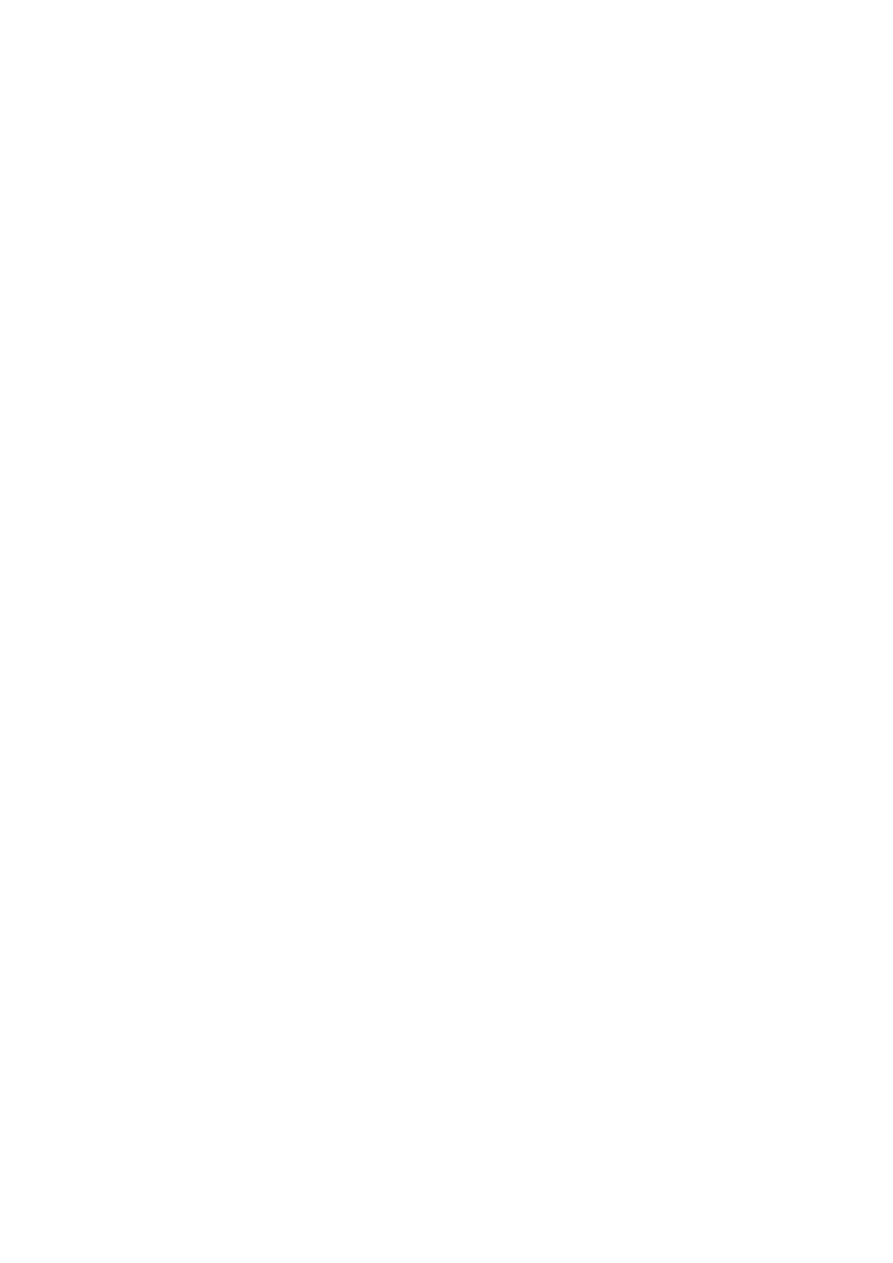
Nowy Sącz, czerwiec 2006
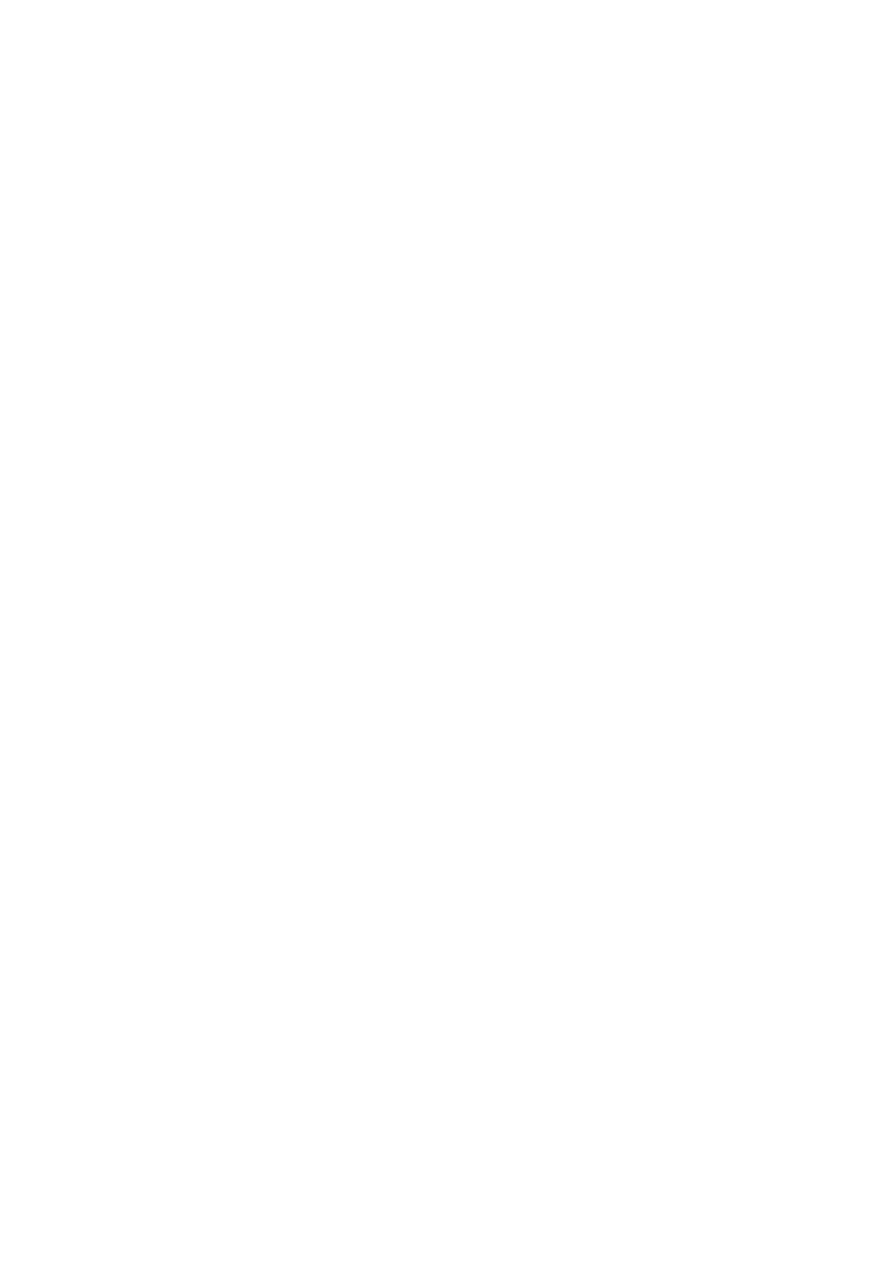
Spis treści
WSTĘP ........................................................................................................................ 5
CZYTNIK I AKCESORIA ............................................................................................... 6
SZYBKIE URUCHOMIENIE ........................................................................................... 7
PODŁĄCZENIE CZYTNIKA Z INTERFEJSEM RS232 ....................................................... 8
PODŁĄCZENIE CZYTNIKA Z INTERFEJSEM KBW (EMULACJA KLAWIATURY) ............... 9
ODŁĄCZANIE OD CZYTNIKA KABLA KOMUNIKACYJNEGO POWERLINK ..................... 10
BUDOWA CZYTNIKA ................................................................................................. 11
SYGNAŁY DŹWIĘKOWE ............................................................................................. 12
SYGNAŁY ŚWIETLNE ................................................................................................. 13
SYGNALIZACJA USTEREK I BŁĘDÓW W OBSŁUDZE ................................................... 14
PROGRAMOWANIE CZYTNIKA................................................................................... 15
ETYKIETY IDENTYFIKACYJNE ................................................................................... 15
POLE ODCZYTU ......................................................................................................... 16
JEŚLI POJAWIĄ SIĘ PROBLEMY ................................................................................ 17
DODATEK A – PARAMETRY TECHNICZNE .................................................................. 21
DODATEK B – KABLE POŁĄCZENIOWE ...................................................................... 23
DODATEK C – PODŁĄCZENIE CZYTNIKA DO KAS NOVITUS ....................................... 25
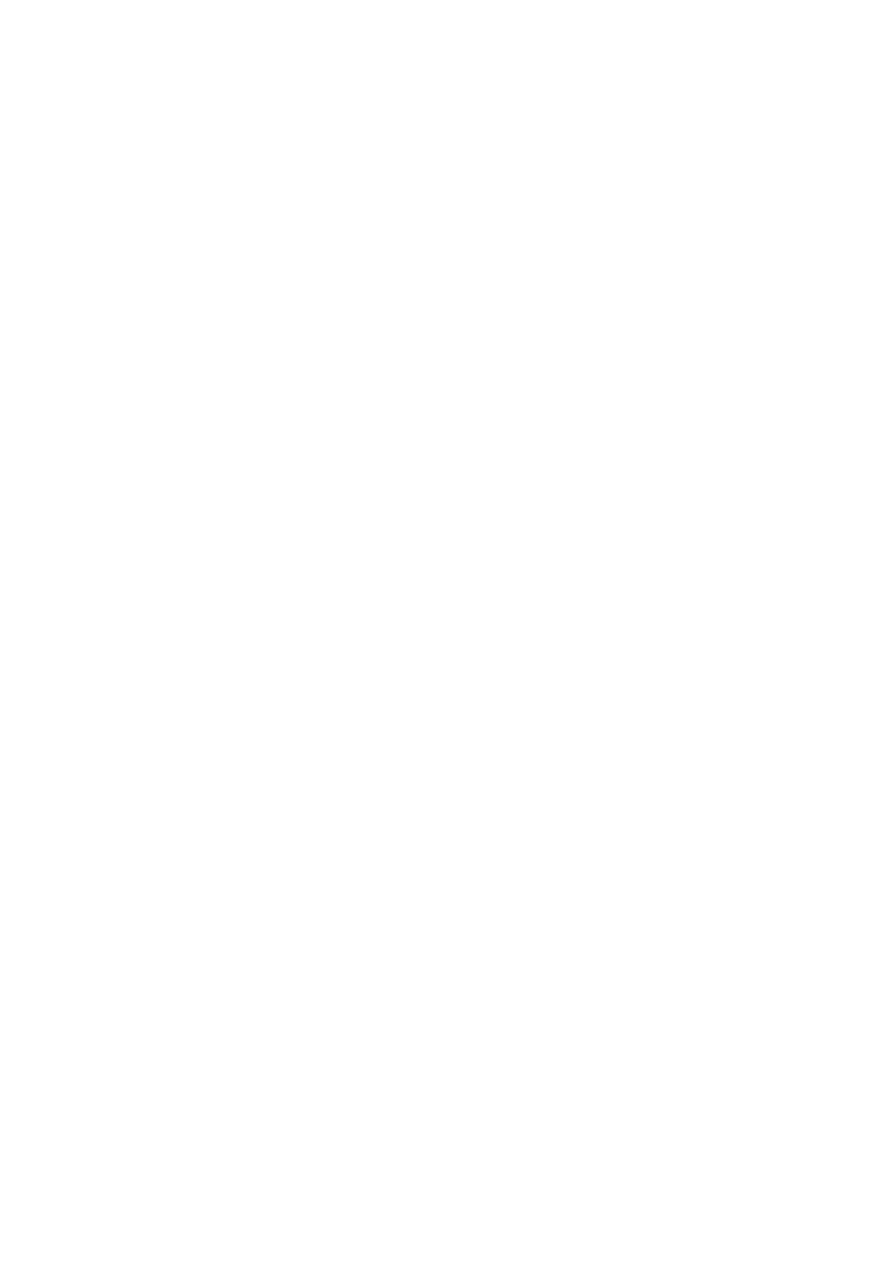
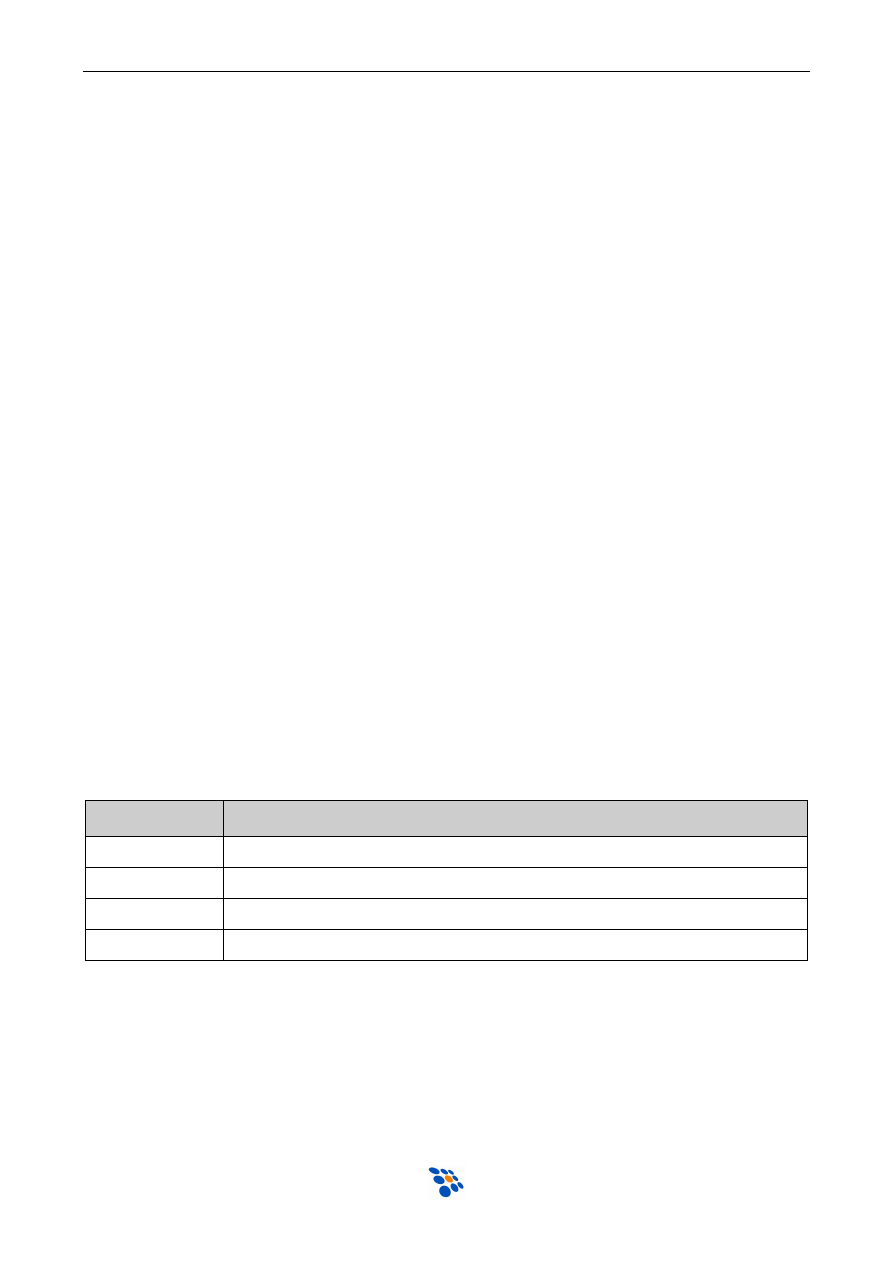
Laserowy czytnik kodów kreskowych MS6220 Pulsar® - Instrukcja obsługi
5
Wstęp
MS6220 Pulsar
®
to prosty, ręczny, laserowy czytnik kodów kreskowych. Cechuje się
on dużą skutecznością odczytu kodów (charakterystyczną dla czytników laserowych)
przy zachowaniu niskiej ceny, typowej raczej dla czytników typu CCD.
Pulsar
®
dostępny jest w kilku wersjach (wymienionych poniżej) różniących się
wbudowanymi interfejsami komunikacyjnymi.
Czytnik (po podłączeniu go do komputera za pomocą kabla RS232) można
programować, za pomocą pracującego w środowisku Windows programu MetroSet
®
2.
MetroSet
®
2 umożliwia zmianę parametrów pracy czytnika, parametrów interfejsu
komunikacyjnego, blokowanie/odblokowywanie odczytu określonych typów kodów,
oraz edycję formatu danych wysyłanych przez czytnik.
Model
Interfejsy
MS6220 – 9
OCIA
MS6220 – 11
IBM 468X/469X i „niepełny” RS232 (RxD, TxD, RTS, CTS)
MS6220 – 41
„pełny” RS-232C i emulacja pióra świetlnego
MS6220 – 47
KBW (emulacja klawiatury)
UWAGA:
Wymieniając oryginalny kabel transmisyjny na kabel-konwerter Metrologic MX009
uzyskujemy możliwość podłączenia czytnika do portu USB w komputerze.
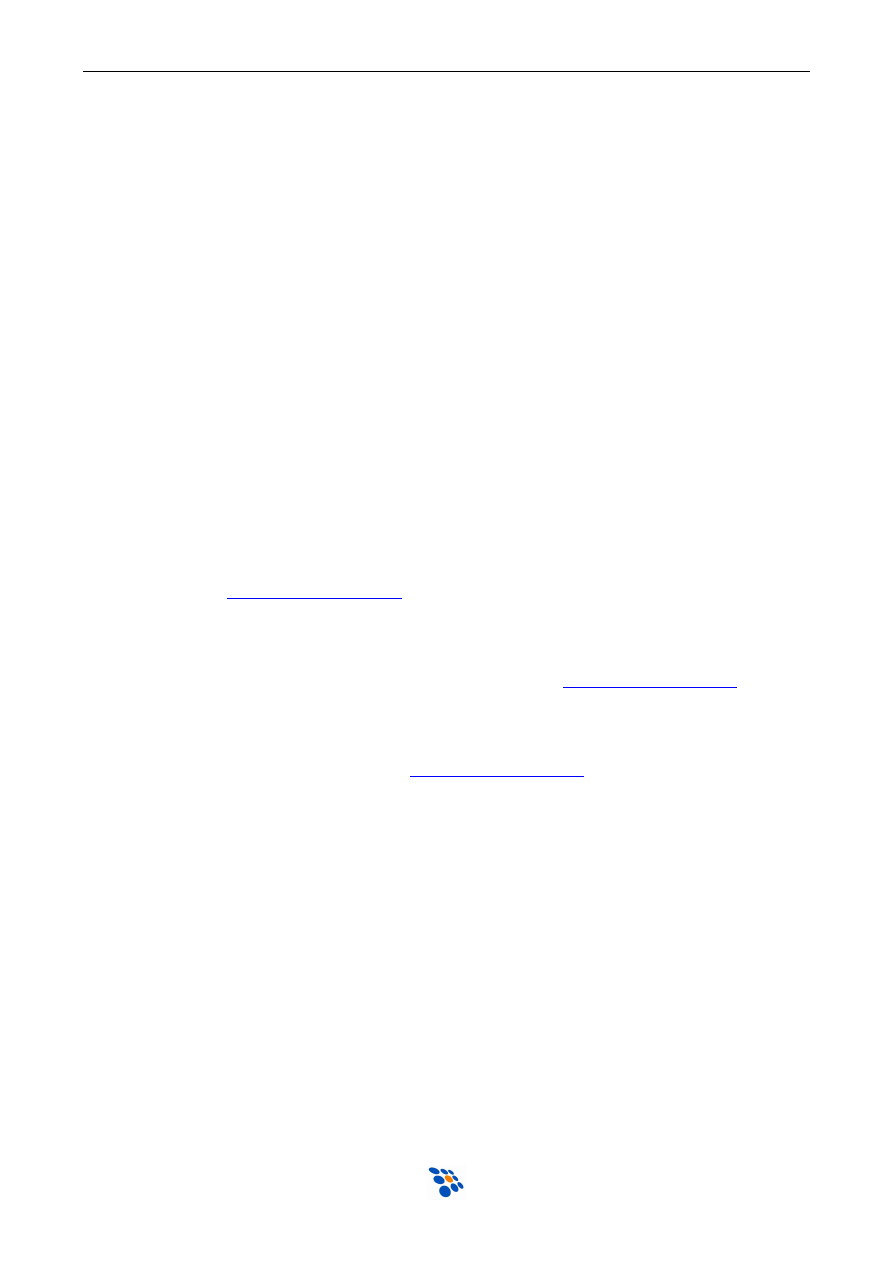
Laserowy czytnik kodów kreskowych MS6220 Pulsar® - Instrukcja obsługi
6
Czytnik i akcesoria
W komplecie z czytnikiem powinny znajdować się poniższe elementy:
•
Wieloliniowy czytnik laserowy MS6220 Pulsar
®
•
Zasilacz stabilizowany AC/DC – 5.2V DC o wydajności prądowej 650mA
w wersji europejskiej 220–240V (00-06156)
•
Kabel transmisyjny „PowerLink” z wbudowanym gniazdem do podłączenia
zasilacza. W zależności od wersji czytnika będzie to:
a)
dla czytnika z interfejsem KBW – kabel 53-53002 + przejściówka AT-PS/2
b)
dla czytnika z interfejsem RS232C – kabel 53-53000 (wtyczka DB-9 żeńska)
Opcjonalnie w komplecie mogą znajdować się również:
•
Instrukcja montażu i użytkownika w języku angielskim „Installation and User’s
Guide” (79-79001). Instrukcję można pobrać bezpłatnie z internetowej strony
producenta –
www.metrologic.com
•
Instrukcja programowania czytnika (z kodami kreskowymi) w języku angielskim
„MetroSelect
®
Single Line Configuration Guide” (00-02544A). Instrukcję można
pobrać bezpłatnie z internetowej strony producenta –
www.metrologic.com
•
Program MetroSet2
®
dla Windows służący do konfiguracji czytnika z komputera
(wymagany jest kabel transmisyjny RS232). Instrukcję można pobrać bezpłatnie
z internetowej strony producenta –
www.metrologic.com
•
Przejściówka do kasy z oferty NOVITUS SA
•
Niniejsza instrukcja obsługi czytnika (w języku polskim).
UWAGA:
Jeśli w komplecie brakuje jakiegoś elementu to należy zwrócić się do sprzedawcy,
z żądaniem uzupełnienia brakujących elementów!
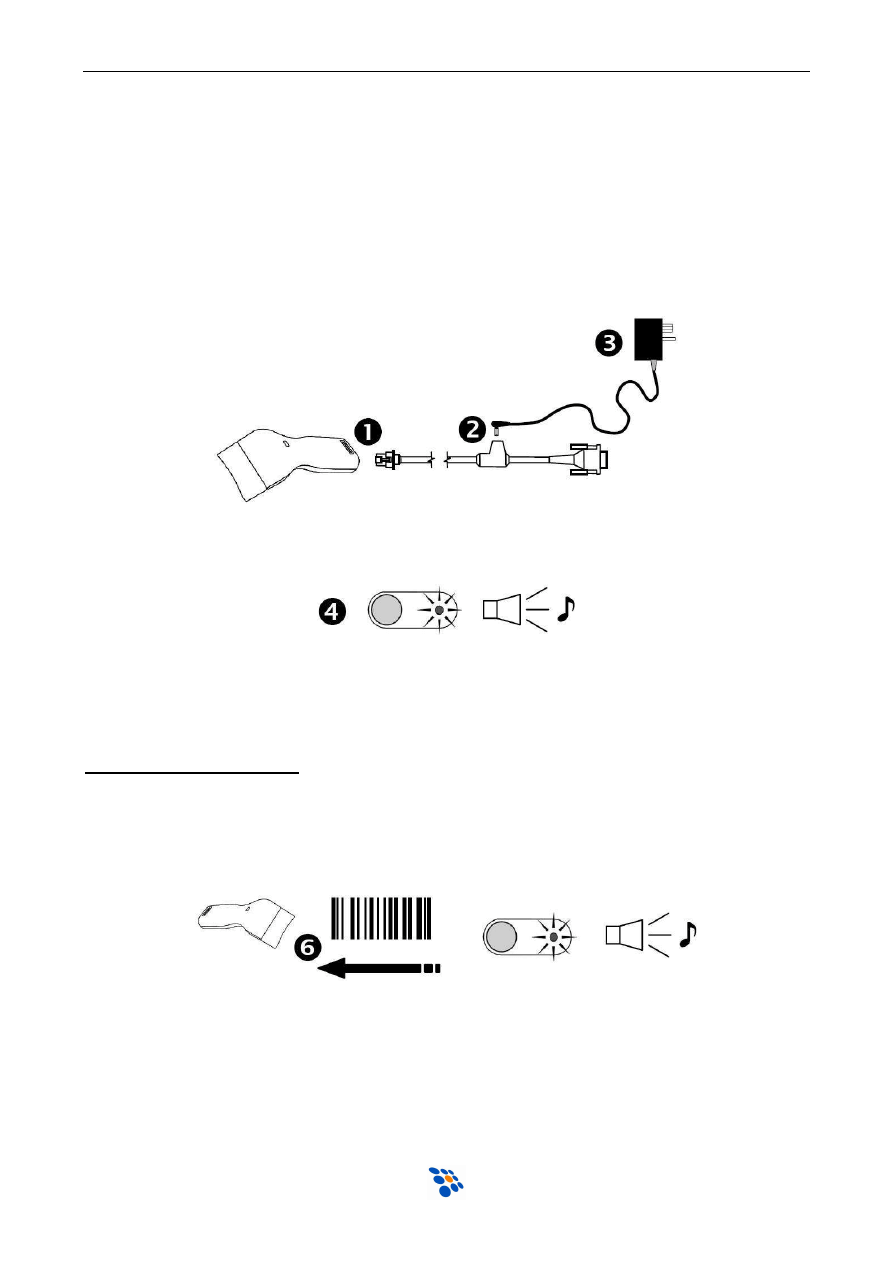
Laserowy czytnik kodów kreskowych MS6220 Pulsar® - Instrukcja obsługi
7
Szybkie uruchomienie
1.
Wetknij
10-stykowy
wtyk
RJ45
kabla
transmisyjnego
do
gniazda
w czytniku Pulsar
®
- usłyszysz charakterystyczne „kliknięcie”.
Jeśli czytnik będzie zasilany z urządzenia współpracującego przejdź do punktu 5.
2.
Wetknij wtyczkę zasilacza (w kształcie litery L) do odpowiedniego gniazda na kablu
transmisyjnym PowerLink.
3.
Włącz zasilacz do gniazda sieciowego ~230V.
4.
Po chwili czytnik Pulsar
®
jest gotów do pracy – dioda czerwona zaświeci się,
zielona błyśnie, czytnik wyemituje krótki pojedynczy dźwięk.
5.
Laserowa linia skanująca będzie automatycznie włączać się i wyłączać! Zielona
dioda LED będzie świecić w czasie normalnej pracy, a w trybie „uśpienia” czytnika
dioda LED będzie migać.
TEST PRACY CZYTNIKA
6.
Umieść kod kreskowy, który ma być odczytany przed oknem wejściowym czytnika
i naciśnij przycisk CodeGate
®
. Jeśli kod kreskowy zostanie prawidłowo odczytany,
czytnik wyemituje krótki pojedynczy dźwięk a czerwona dioda błyśnie jeden raz
(ustawienia fabryczne).
UWAGA:
Jeśli dane odczytane przez czytnik nie są prawidłowo odbierane przez urządzenie, do
którego jest on podłączony to najprawdopodobniej czytnik (bądź to urządzenie) należy
odpowiednio zaprogramować! W celu przeprogramowania czytnika należy skorzystać
z instrukcji programowania „MetroSelect
®
Single Line Programming Guide” lub
programu MetroSet
®
2.
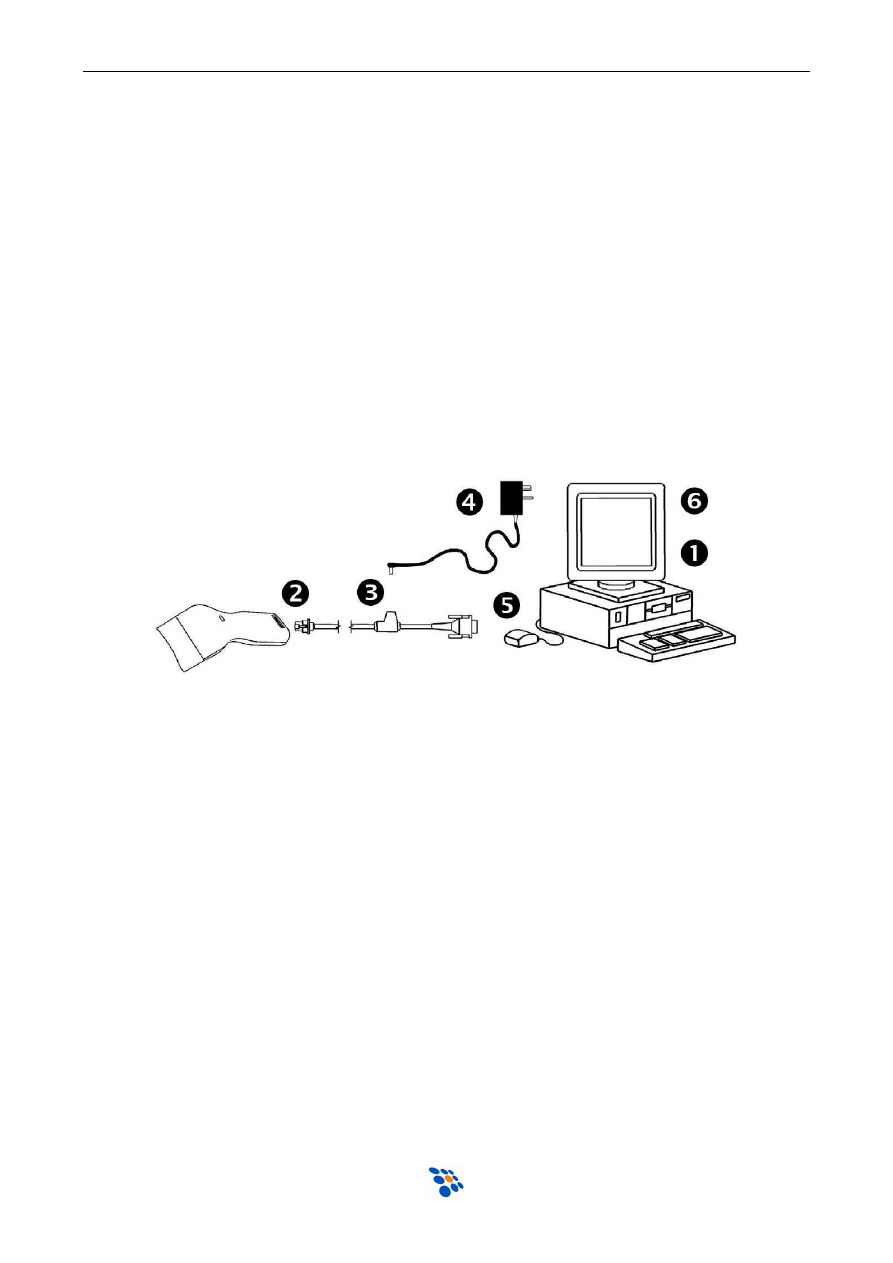
Laserowy czytnik kodów kreskowych MS6220 Pulsar® - Instrukcja obsługi
8
Podłączenie czytnika z interfejsem RS232
1.
Wyłącz zasilanie urządzenia, do którego będzie podłączony czytnik.
2.
Wetknij
10-stykowy
wtyk
RJ45
kabla
transmisyjnego
do
gniazda
w czytniku Pulsar
®
- usłyszysz charakterystyczne „kliknięcie”.
Jeśli czytnik będzie zasilany z urządzenia nadrzędnego przejdź do punktu 5.
3.
Wetknij wtyczkę zasilacza (w kształcie litery L) do odpowiedniego gniazda na kablu
transmisyjnym PowerLink.
4.
Włącz zasilacz do gniazda sieciowego ~230V
5.
Wetknij wtyczkę kabla PowerLink do odpowiedniego portu w systemie nadrzędnym.
6.
Włącz zasilanie urządzenia nadrzędnego.
UWAGA:
Podłączenie czytnika do odpowiedniego portu w urządzeniu nadrzędnym nie
gwarantuje jeszcze, że dane wysyłane przez czytnik będą odbierane poprawnie przez
to urządzenie. Czytnik należy wcześniej odpowiednio zaprogramować. Zobacz
w rozdziale Programowanie czytnika.
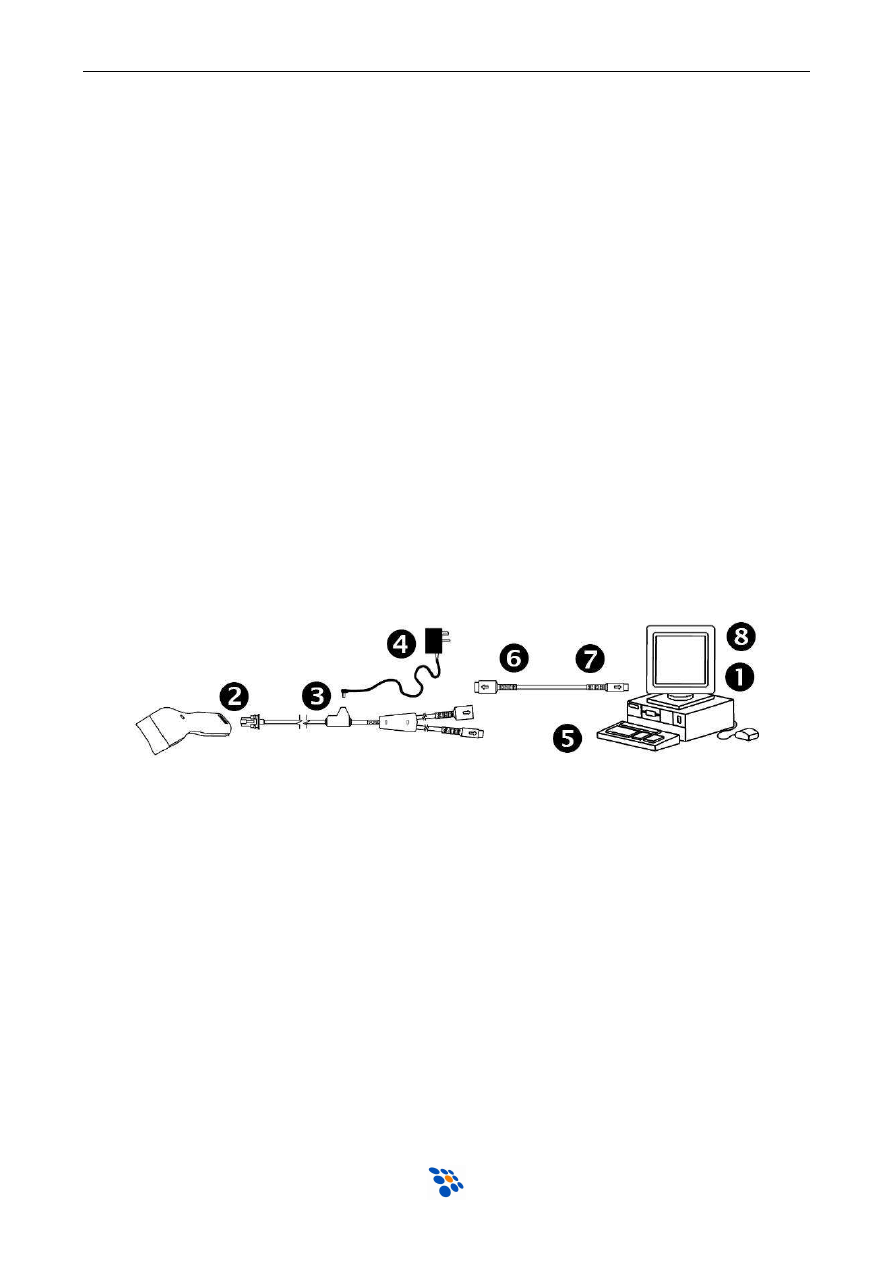
Laserowy czytnik kodów kreskowych MS6220 Pulsar® - Instrukcja obsługi
9
Podłączenie czytnika z interfejsem KBW (emulacja klawiatury)
1.
Wyłącz zasilanie komputera PC.
2.
Wetknij
10-stykowy
wtyk
RJ45
kabla
transmisyjnego
do
gniazda
w czytniku Pulsar
®
- usłyszysz charakterystyczne „kliknięcie”.
3.
Wetknij wtyczkę zasilacza (w kształcie litery L) do odpowiedniego gniazda na kablu
transmisyjnym PowerLink (zobacz poniżej zalecenia producenta).
4.
Włącz zasilacz do gniazda sieciowego ~230V.
5.
Odłącz klawiaturę od komputera PC.
6.
Kabel połączeniowy PowerLink zakończony jest 5 stykowym gniazdem DIN-5
(żeńskim) i 6 stykową wtyczką miniDIN-6 (męską). W komplecie z czytnikiem
dostarczana jest również przejściówka (5 stykowy DIN-5 „męski” z jednej strony
i 6 stykowy miniDIN-6 „żeński” z drugiej). W zależności od tego, jakiego typu
złącze klawiatury (DIN-5 czy też miniDIN-6) dostępne jest w komputerze PC należy
przejściówkę odpowiednią stroną wpiąć do kabla transmisyjnego PowerLink.
7.
Wetknij odpowiednią wtyczkę kabla PowerLink do gniazda klawiatury komputera,
a do gniazda na kablu podłącz klawiaturę od komputera.
8.
Włącz zasilanie komputera PC.
Zalecenie producenta:
Firma Metrologic zaleca stosowanie zewnętrznego zasilacza również w przypadku, gdy czytnik
podłączony jest do komputera za pomocą kabla “klawiaturowego”. Zasilanie czytnika
bezpośrednio z portu klawiatury komputera (tzn. bez podłączania zasilacza do czytnika) może
spowodować, że czytnik, klawiatura, bądź nawet cały komputer nie będzie pracował
prawidłowo!
Jest to spowodowane tym, że obciążalność prądowa portu klawiatury nie jest jednakowa we
wszystkich komputerach! Nie należy się, zatem dziwić, że ten sam czytnik pracuje poprawnie
bez zasilacza na jednym komputerze, a na innym już nie.
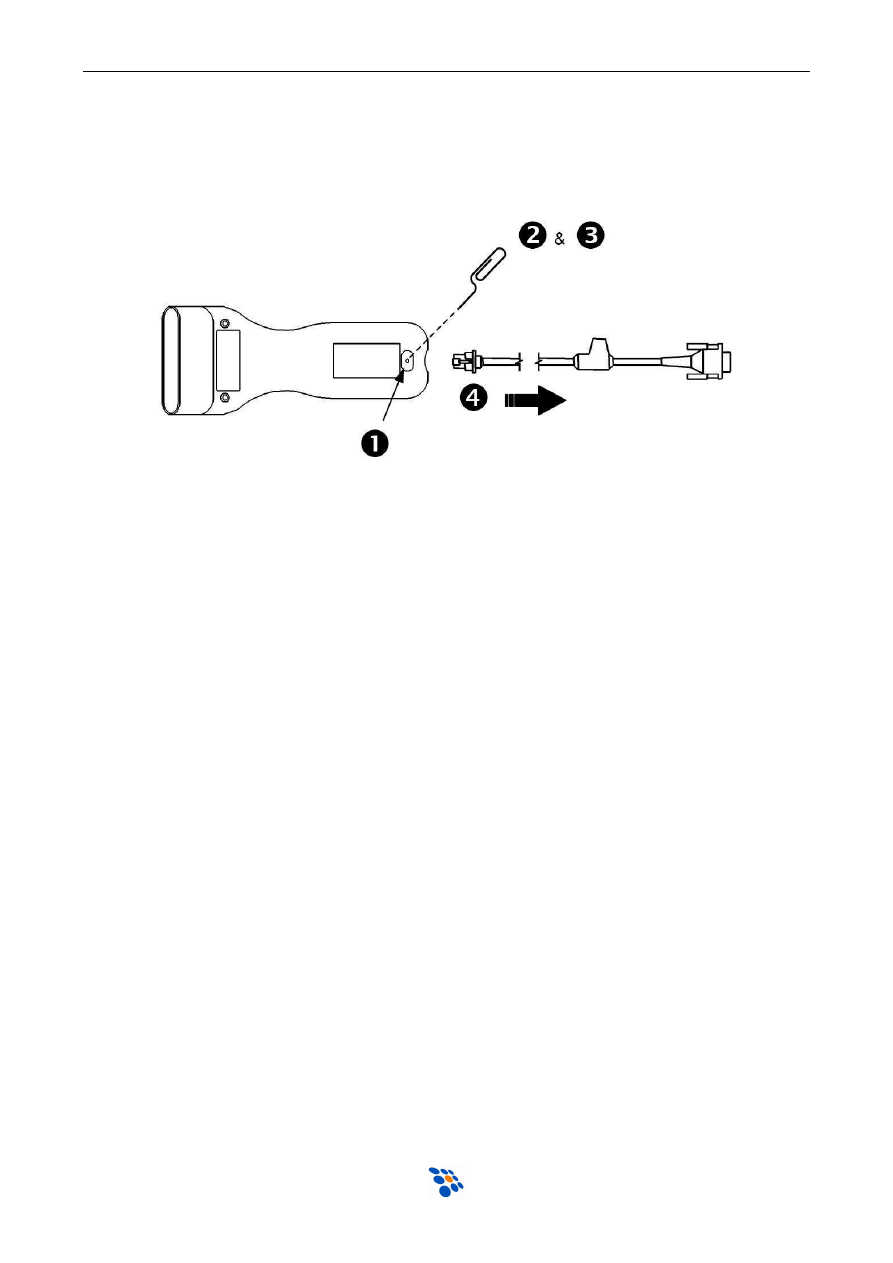
Laserowy czytnik kodów kreskowych MS6220 Pulsar® - Instrukcja obsługi
10
Odłączanie od czytnika kabla komunikacyjnego PowerLink
Przed odłączaniem kabla transmisyjnego od czytnika należy wyjąć wtyczkę
zasilacza z gniazda na kablu oraz odłączyć ten kabel od urządzenia, z którym czytnik
współpracuje.
1.
Zlokalizuj niewielki otwór w obudowie czytnika.
2.
Rozegnij zwykły biurowy spinacz w sposób pokazany na rysunku.
3.
Włóż spinacz (lub inny niewielki metalowy pręt) w otwór i lekko naciśnij.
4.
Delikatnie pociągnij za kabel odłączając go od czytnika.
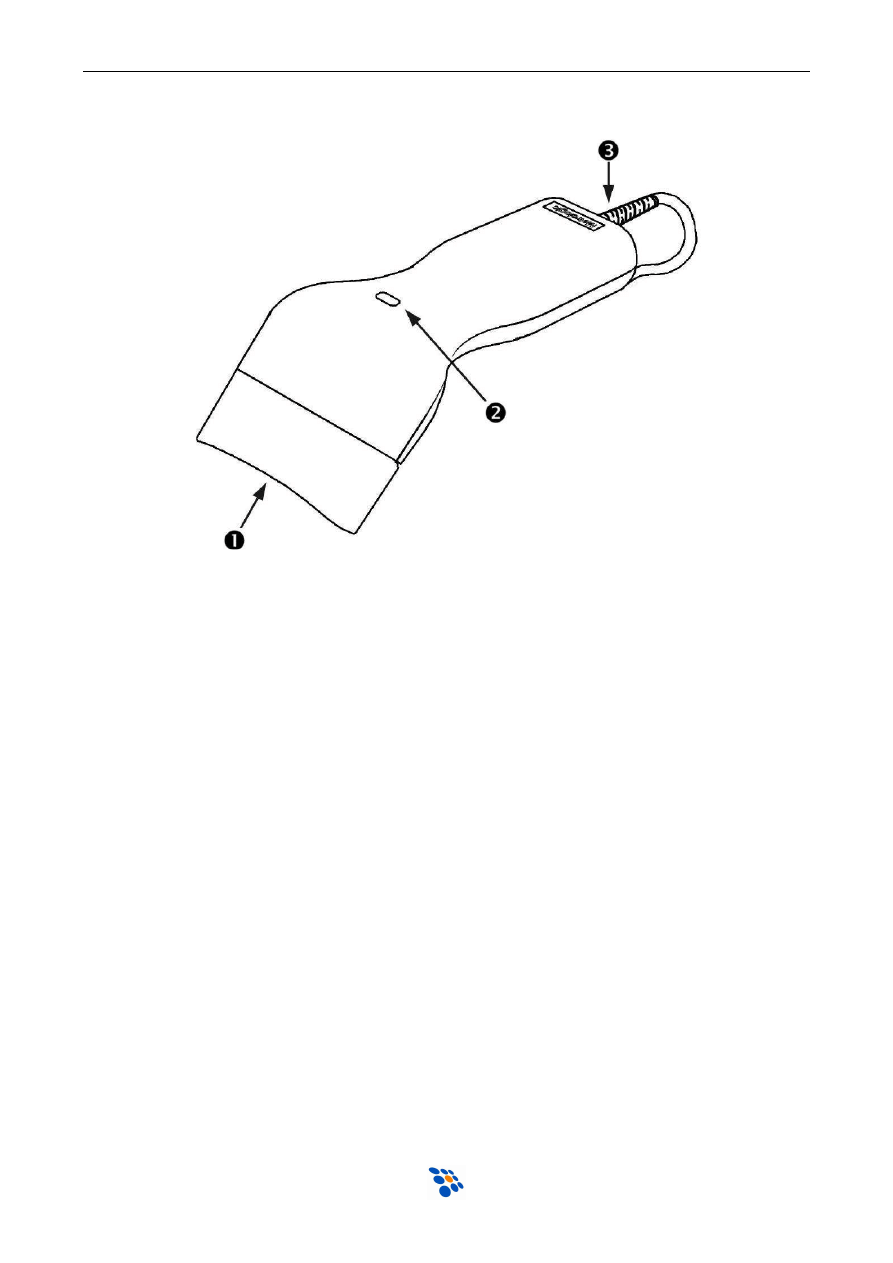
Laserowy czytnik kodów kreskowych MS6220 Pulsar® - Instrukcja obsługi
11
Budowa czytnika
1.
Okno wejściowe czytnika
Przez to okno „wydostaje się” skanujący promień laserowy.
2.
Zielona i czerwona dioda LED
W czasie normalnej pracy czytnika skanująca linia laserowa pulsuje a zielona dioda
LED świeci (pulsuje, gdy czytnik znajduje się w stanie oszczędzania energii). Po
udanym zeskanowaniu kodu kreskowego zapala się na chwilę czerwona dioda LED
i słychać pojedynczy dźwięk. Dioda jest również wykorzystywane do sygnalizacji
usterek.
3.
Przewód połączeniowy PowerLink
Czytnik MS6220 Pulsar
®
posiada 10-stykowe gniazdo modularne (RJ) – to tego
gniazda wpina się odpowiedni kabel transmisyjny Powerlink.
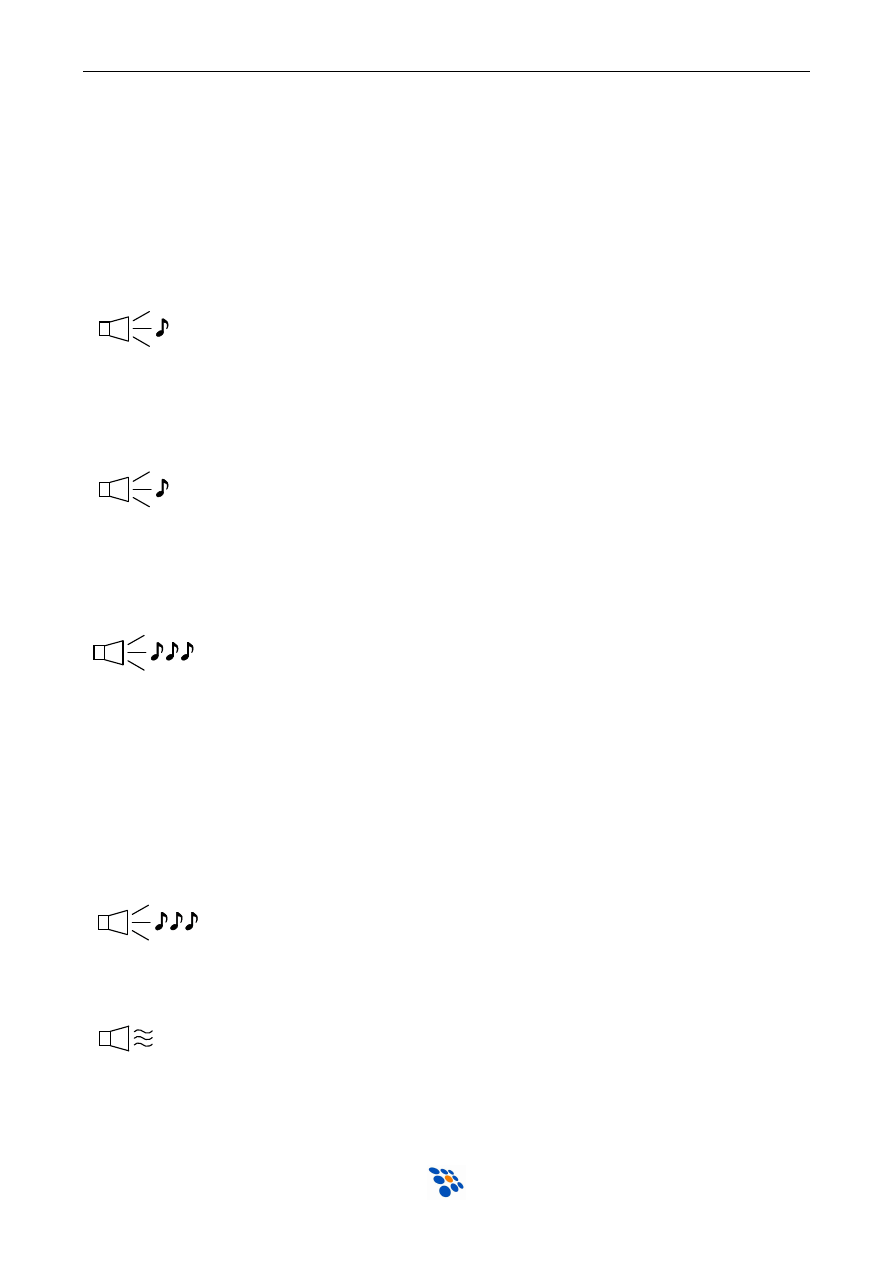
Laserowy czytnik kodów kreskowych MS6220 Pulsar® - Instrukcja obsługi
12
Sygnały dźwiękowe
Czytnik w czasie pracy sygnalizuje swój stan za pomocą sygnałów dźwiękowych
i świetlnych. Rodzaj dźwięków wydobywających się z czytnika może być zmieniany
przez użytkownika. Dostępne jest osiem różnych ustawień (siedem rodzajów
dźwięków lub całkowite ich wyłączenie). By wybrać jeden z dostępnych rodzajów
dźwięków można posłużyć się instrukcją programowania „MetroSelect
®
Programming
Guide”.
Pojedynczy dźwięk w momencie włączania czytnika
Po włączeniu zasilania czytnika zielona dioda LED zaświeci się,
czerwona dioda błyśnie i czytnik wyemituje pojedynczy, krótki dźwięk
(czerwona dioda świeci przez cały czas trwania tego dźwięku). Czytnik
jest gotowy do pracy.
Pojedynczy dźwięk w czasie pracy czytnika
Gdy czytnik pomyślnie odczyta kod kreskowy czerwona dioda LED
błyśnie jeden raz i czytnik wyemituje pojedynczy krótki dźwięk, (jeśli
czytnik jest tak zaprogramowany). Jeśli tak się nie stanie oznacza to,
iż kod kreskowy nie został wysłany do urządzenia nadrzędnego.
Potrójny dźwięk w czasie pracy czytnika
Jeśli czytnik „wchodzi” w tryb programowania to sygnalizuje to
pulsująca czerwona dioda LED oraz potrójny dźwięk. Czerwona dioda
będzie pulsować do momentu wyjścia z trybu programowania.
W momencie „wychodzenia” z trybu programowania czytnik wyemituje
ponownie potrójny dźwięk a dioda przestanie pulsować.
Istnieje możliwość takiego zaprogramowania czytnika, by potrójny
dźwięk oznaczał tzw. „timeout” – brak potwierdzenia transmisji danych
przez urządzenie współpracujące w określonym czasie.
Potrójny dźwięk w momencie włączania czytnika
Oznacza,
że
dana
operacja
zakończyła
się
niepowodzeniem.
Dokładniejsze informacje znajdują w rozdziale „Sygnalizacja usterek i
błędów w obsłudze" na stronie 14.
Brzęczenie
Dźwięk taki sygnalizuje błąd w trakcie programowania, lub
uszkodzenie czytnika. Dokładniejsze informacje znajdują w rozdziale
“Sygnalizacja usterek i błędów w
obsłudze
" na stronie 14.

Laserowy czytnik kodów kreskowych MS6220 Pulsar® - Instrukcja obsługi
13
Sygnały świetlne
W górnej części obudowy czytnika znajdują się dwie diody świecące (LED): zielona
i czerwona. Wskaźniki te informują użytkownika o aktualnym stanie czytnika.
śadna dioda nie świeci
W momencie, gdy czytnik nie jest zasilany (z zewnętrznego
zasilacza, czy też bezpośrednio z urządzenia z nim współ-
pracującego) żadna z diod świecących nie jest włączona.
Świeci dioda zielona
Dioda zielona świeci światłem ciągłym w momencie, gdy laser
świeci światłem ciągłym lub pulsującym.
Jeśli słyszalny jest charakterystyczny „brzęczący” dźwięk to
sygnalizuje
on
próbę
odczytu
niedozwolonego
kodu
kreskowego.
Migająca dioda zielona
Po pewnym czasie bezczynności czytnika, przełączy się on
automatycznie w tzw. tryb oszczędzania energii (skróceniu
ulegnie czas świecenia diody laserowej). Stan ten będzie
sygnalizowany migającą diodą zieloną. Jeśli w polu odczytu
skanera pojawi się jakiś kod kreskowy czytnik automatycznie
powróci do „normalnego” trybu pracy.
Pojedynczy błysk diody czerwonej, zielona świeci
Po odczytaniu kodu kreskowego czytnik emituje pojedynczy
dźwięk a czerwona dioda zaświeca się na moment. Jeśli tak się
nie dzieje oznacza to, że kod kreskowy nie został odczytany.
Świecą diody zielona i czerwona
Po odczytaniu kodu kreskowego czytnik przesyła dane do
urządzenia
nadrzędnego
(np.
kasy
elektronicznej).
W niektórych trybach komunikacji czytnik po wysłaniu danych
oczekuje na potwierdzenie odebrania tych danych przez
urządzenie nadrzędne. Jeśli urządzenie nie jest gotowe na
przyjęcie danych to czerwona dioda czytnika będzie się świecić
do momentu, gdy dane zostaną wysłane.
Świeci zielona i miga dioda czerwona
Po wejściu w tryb programowania czytnika zaświeci się dioda
zielona, czerwona zacznie i czytnik wyemituje potrójny dźwięk.
Diody będą świecić w ten sposób do momentu wyjścia z trybu
programowania.
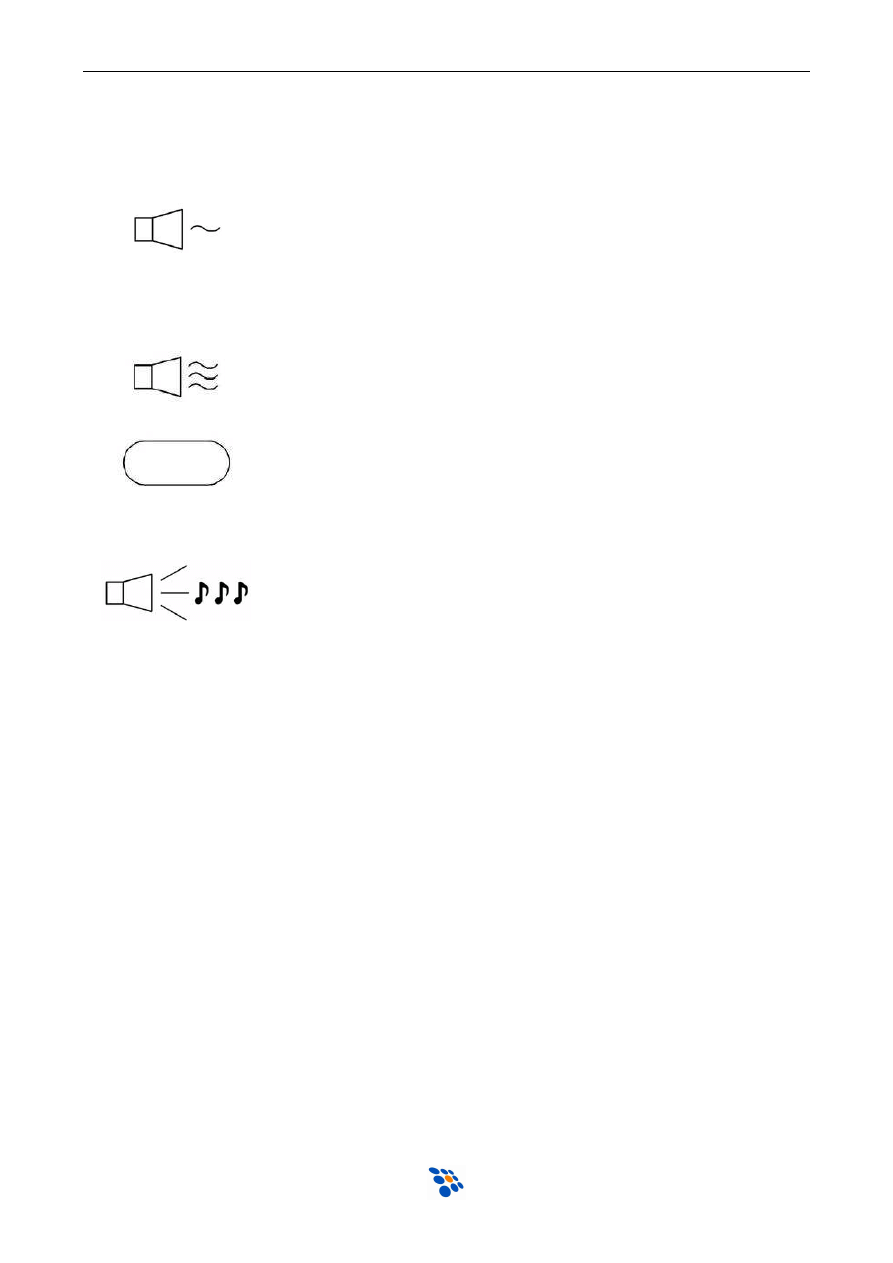
Laserowy czytnik kodów kreskowych MS6220 Pulsar® - Instrukcja obsługi
14
Sygnalizacja usterek i błędów w obsłudze
Brzęczenie w momencie włączenia czytnika
Oznacza, że w czytniku uszkodzona jest dioda laserowa lub
napęd lustra rozpraszającego promień lasera. Skontaktuj się
z autoryzowanym punktem serwisowym.
śadna dioda nie świeci, ciągłe brzęczenie
Jeśli po załączeniu czytnika emituje on nieprzyjemny dźwięk
(brzęczenie) oznacza to, że w czytniku uszkodzona jest
„elektronika”. Skontaktuj się z autoryzowanym punktem
serwisowym.
Potrójny dźwięk w momencie włączania zasilania
Jeśli czytnik emituje potrójny dźwięk w momencie włączania
zasilania oznacza to, że pamięć nieulotna (NVRAM), w której
przechowywana jest konfiguracja czytnika uległa uszkodzeniu.
Skontaktuj się z autoryzowanym punktem serwisowym.
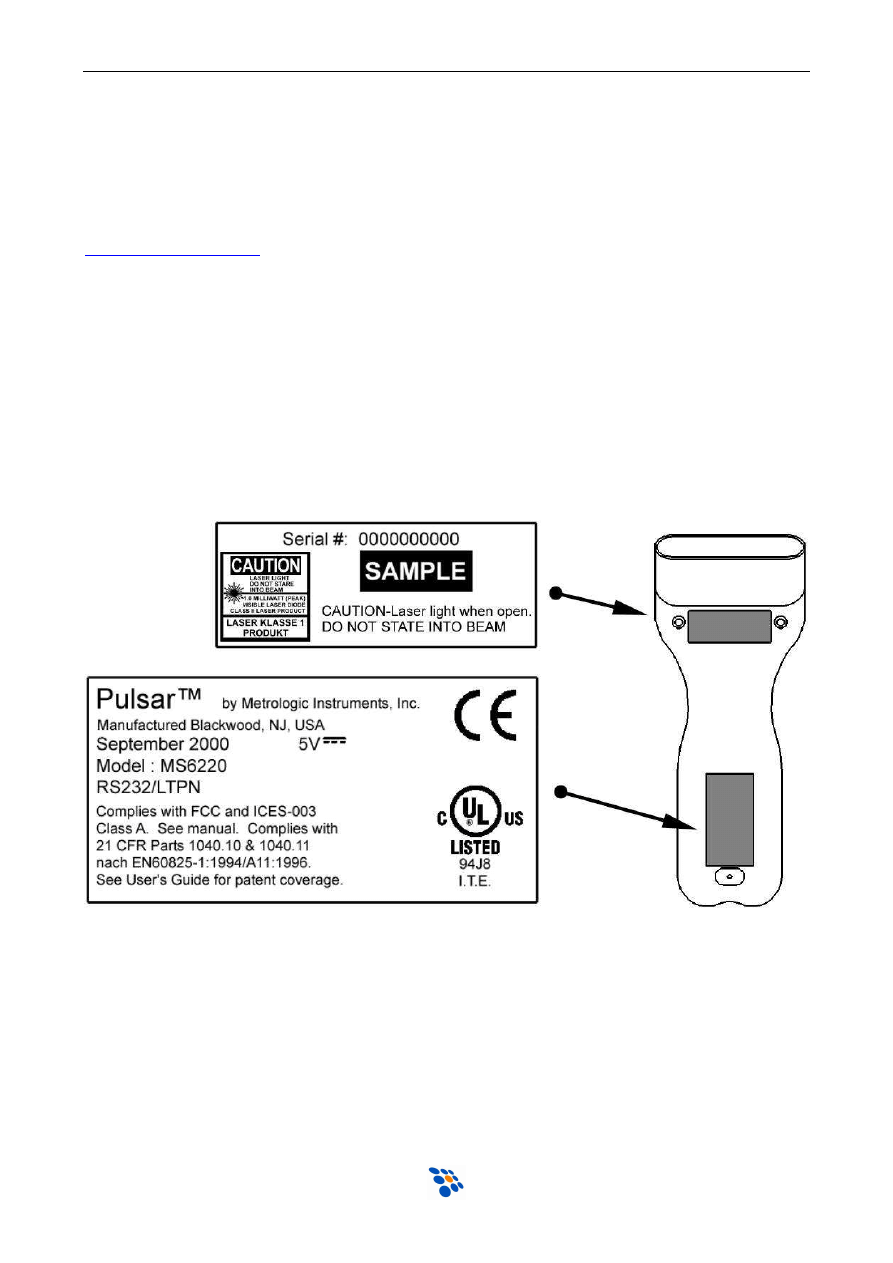
Laserowy czytnik kodów kreskowych MS6220 Pulsar® - Instrukcja obsługi
15
Programowanie czytnika
Czytnik MS6220 Pulsar
®
programuje (konfiguruje) się odczytując nim odpowiednie
kody programujące z angielskojęzycznej instrukcji programowania (MetroSelect
®
Single Line Configuration Guide – 00-02544). Znajdują się tam również szczegółowe
informacje jak takie programowanie należy wykonywać. Instrukcję programowania (w
języku angielskim) można pobrać bezpłatnie z internetowej strony producenta
www.metrologic.com
Etykiety identyfikacyjne
Na każdym czytniku znajdują się etykiety zawierające informacje pozwalające
dokładnie zidentyfikować czytnik (model czytnika, data produkcji, numer seryjny) oraz
symbole certyfikatów i ostrzeżenia. Poniżej przykład.
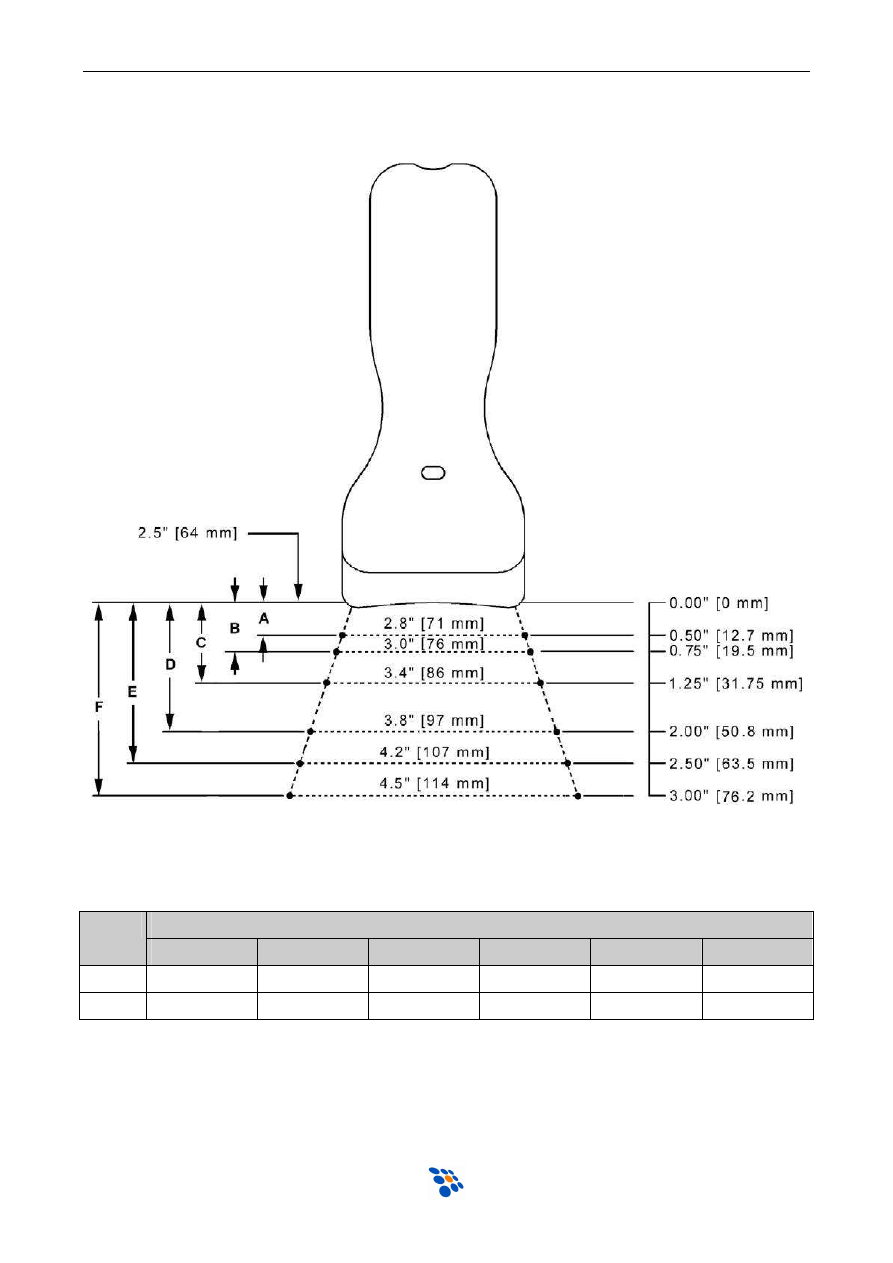
Laserowy czytnik kodów kreskowych MS6220 Pulsar® - Instrukcja obsługi
16
Pole odczytu
Szerokość pola odczytu (mm)
Minimalna szerokość elementu kodu kreskowego
A
B
C
D
E
F
mm
0,1
0,12
0,17
0,26
0,33
0,66
mils
4,1
4,8
6,8
10,4
13
26
Odległość pomiędzy
kodem kreskowym
a oknem czytnika (mm)
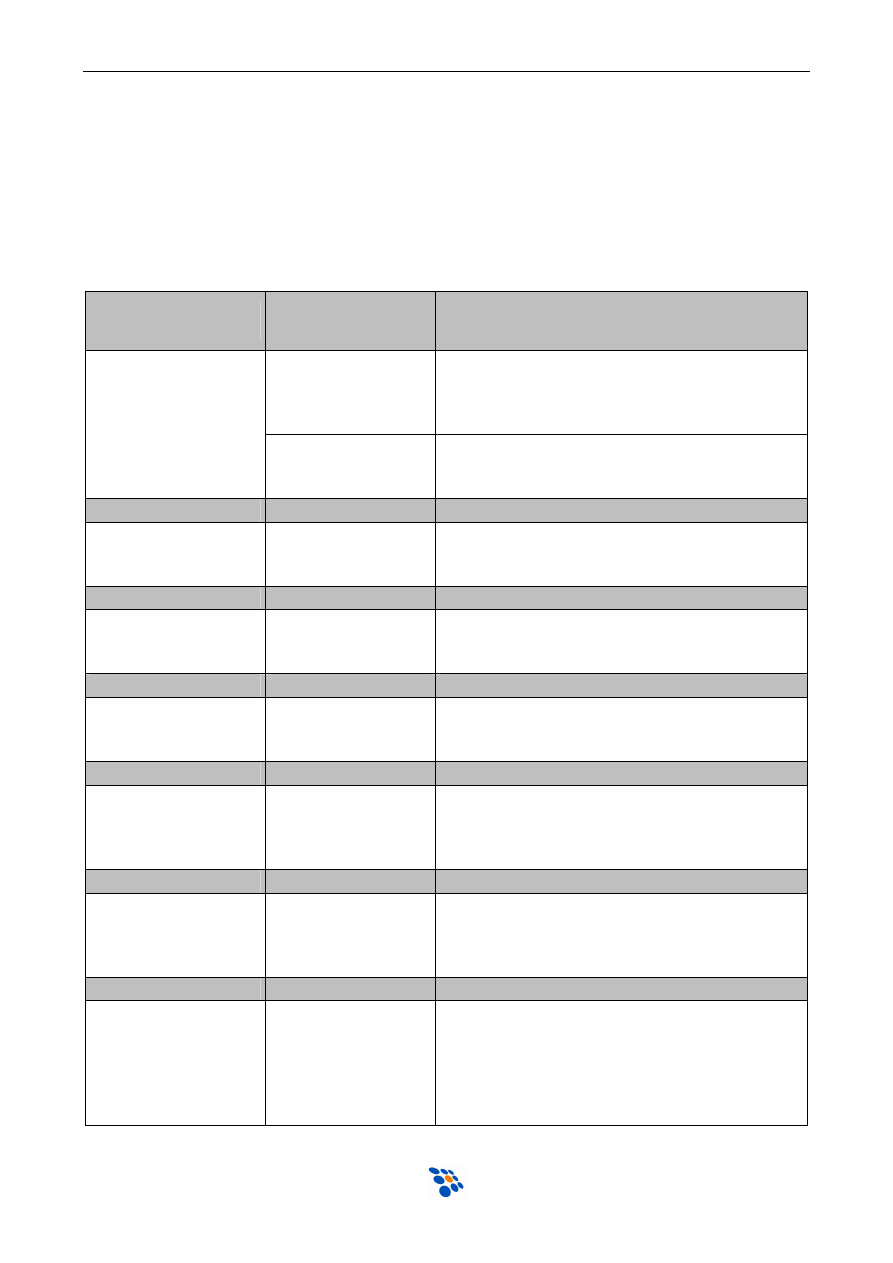
Laserowy czytnik kodów kreskowych MS6220 Pulsar® - Instrukcja obsługi
17
Jeśli pojawią się problemy
W tym rozdziale zawarte są informacje, w jaki sposób rozwiązywać problemy
mogące pojawić się przy pracy z czytnikiem. Jeśli zaistnieją jakieś problemy
przeczytaj uważnie poniższe informacje. Przedtem jednak upewnij się, iż czytnik jest
zainstalowany prawidłowo, a wszystkie kable są poprawnie podłączone.
Wszystkie wersje czytnika
Objawy
Prawdopodobna
przyczyna
Rozwiązanie
Brak zasilania
Sprawdź zasilacz, kabel sieciowy, gniazdo
elektryczne, do którego podłączony jest
zasilacz. Upewnij się, iż kabel jest
dokładnie wpięty do gniazda w czytniku
Diody nie świecą,
brak sygnału
dźwiękowego
i wiązki lasera
Brak zasilania
z urządzenia
nadrzędnego
Urządzenie nadrzędne nie dostarcza
wystarczającej ilości prądu. Skorzystaj
z zasilacza dostarczonego z czytnikiem
Potrójny sygnał
dźwiękowy po
włączeniu zasilania
Uszkodzenie
pamięci NV-RAM
Skontaktuj się z autoryzowanym
serwisem Metrologic-a
Czytnik „brzęczy”
po włączeniu
Uszkodzenie
pamięci RAM lub
FlashROM
Skontaktuj się z autoryzowanym
serwisem Metrologic-a
Po włączeniu
słychać pojedynczy
„brzęczący” dźwięk
Uszkodzenie diody
laserowej
Skontaktuj się z autoryzowanym
serwisem Metrologic-a
Czytnik odczytuje
kod dwukrotnie
Zaprogramowany
zbyt krótki czas
odczytu tego
samego kodu
Zaprogramuj dłuższy czas ponownego
odczytu tego samego kodu
(Same Symbol Timeout)
Czytnik uruchamia
się, ale nie wydaje
dźwięku i nie
odczytuje kodów
Wyłączony głośnik
Aktywuj głośnik, zaprogramuj ton
dźwięku w czytniku.
Czytnik uruchamia
się, ale nie wydaje
dźwięku i nie
odczytuje kodów
Czytnik nie jest
zaprogramowany
na odczyt tego
typu kodu
Fabrycznie zaprogramowany czytnik
umożliwia odczyt kodów UPC/EAN,
Code39, ITF, Code93, Code128 i Codabar.
Upewnij się, czy żądany typ kodów
kreskowych został uaktywniony w
czytniku.
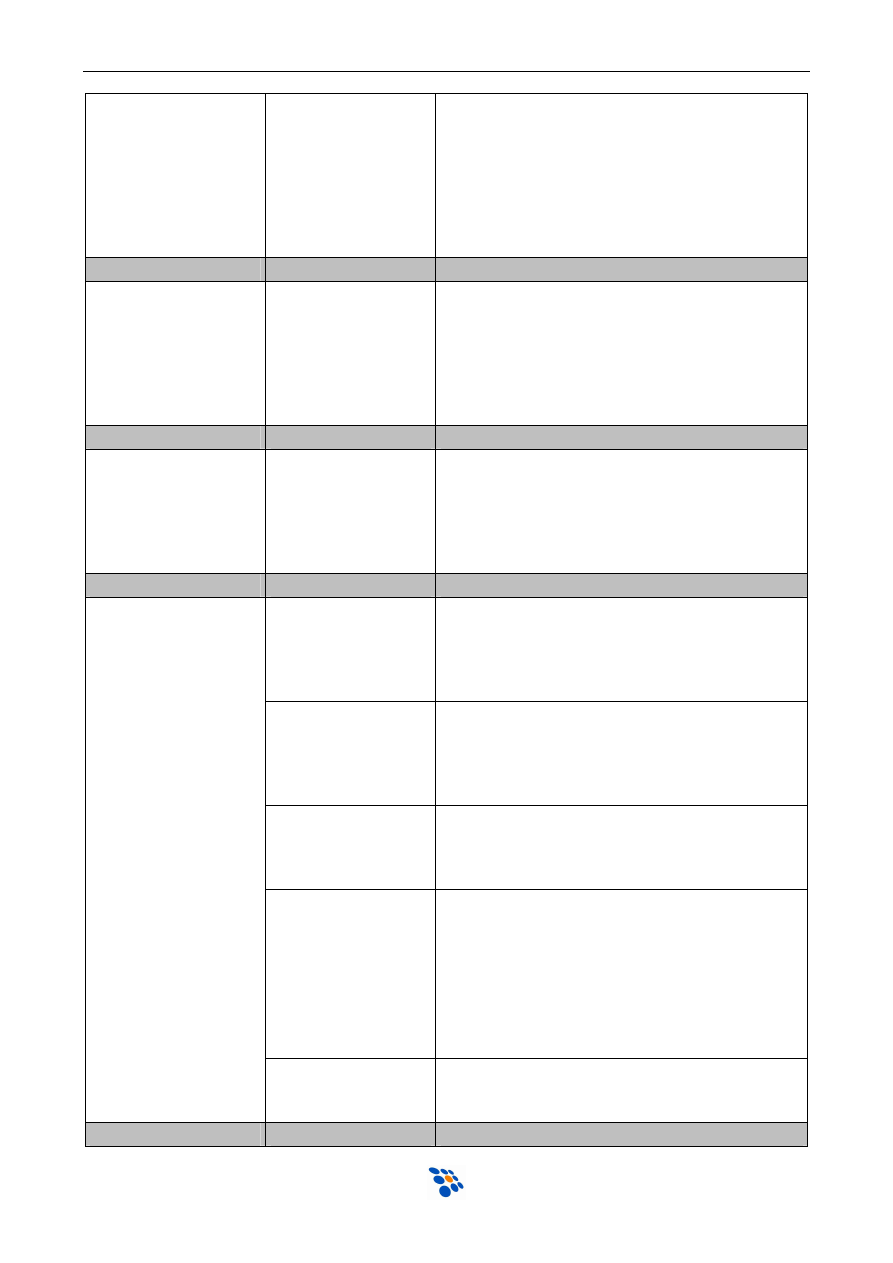
Laserowy czytnik kodów kreskowych MS6220 Pulsar® - Instrukcja obsługi
18
Czytnik uruchamia
się, ale nie wydaje
dźwięku i nie
odczytuje kodów
Odczytywany kod
kreskowy nie
odpowiada
parametrom
zaprogramowanym
w czytniku
(itp. min, max
długość kodu).
Upewnij się, że odczytywany kod kreskowy
spełnia wszystkie kryteria
zaprogramowane w czytniku.
Fabrycznie zaprogramowany czytnik nie
umożliwia odczytu kodów krótszych niż 3
znakowe.
Czytnik odczytuje
kody kreskowe, ale
blokuje się po
odczycie pierwszego
kodu (świeci
czerwona dioda
LED)
Brak potwierdzenia
odebrania kodu od
systemu
nadrzędnego
Jeśli czytnik ma zaprogramowaną jedną
z metod potwierdzania transmisji
(ACK/NAK, RTS/CTS, XON/XOFF lub D/E)
to system nadrzędny i kabel muszą taką
transmisję umożliwiać.
Czytnik odczytuje
kody kreskowe, ale
dane wysyłane do
systemu
nadrzędnego są
nieprawidłowe
Niezgodny format
danych czytnika
i systemu
nadrzędnego
Sprawdź czy format danych
zaprogramowany w czytniku odpowiada
formatowi danych w systemie nadrzędnym
(szybkość, ilość bitów itp.)
Niska jakość
wydrukowanych
kodów kreskowych
Sprawdź tryb pracy drukarki. Metoda
wydruku również ma wpływ na
„czytelność” kodów. Zmień ustawienia
drukarki (itp. wyłącz tryb ekonomiczny lub
szybkiego wydruku)
Proporcje kodu
kreskowego
nie są zgodne ze
specyfikacją
Sprawdź tryb pracy drukarki. Metoda
wydruku również ma wpływ na
„czytelność” kodów. Zmień ustawienia
drukarki (itp. wyłącz tryb ekonomiczny lub
szybkiego wydruku)
Kod kreskowy
mógł zostać
wydrukowany
niepoprawnie
Sprawdź czy kod kreskowy zawiera sumę
kontrolną, odpowiednie marginesy, itp.
Czytnik nie jest
skonfigurowany
odpowiednio dla
konkretnego typu
kodu
Sprawdź czy ustawienia sumy kontrolnej
są odpowiednie.
Czytnik wydaje
dźwięk po odczycie
tylko niektórych
kodów (wszystkie
są tego samego
typu)
Ustawienia
minimalna długość
kodu
Sprawdź czy zaprogramowano
odpowiednią minimalną długość kodu
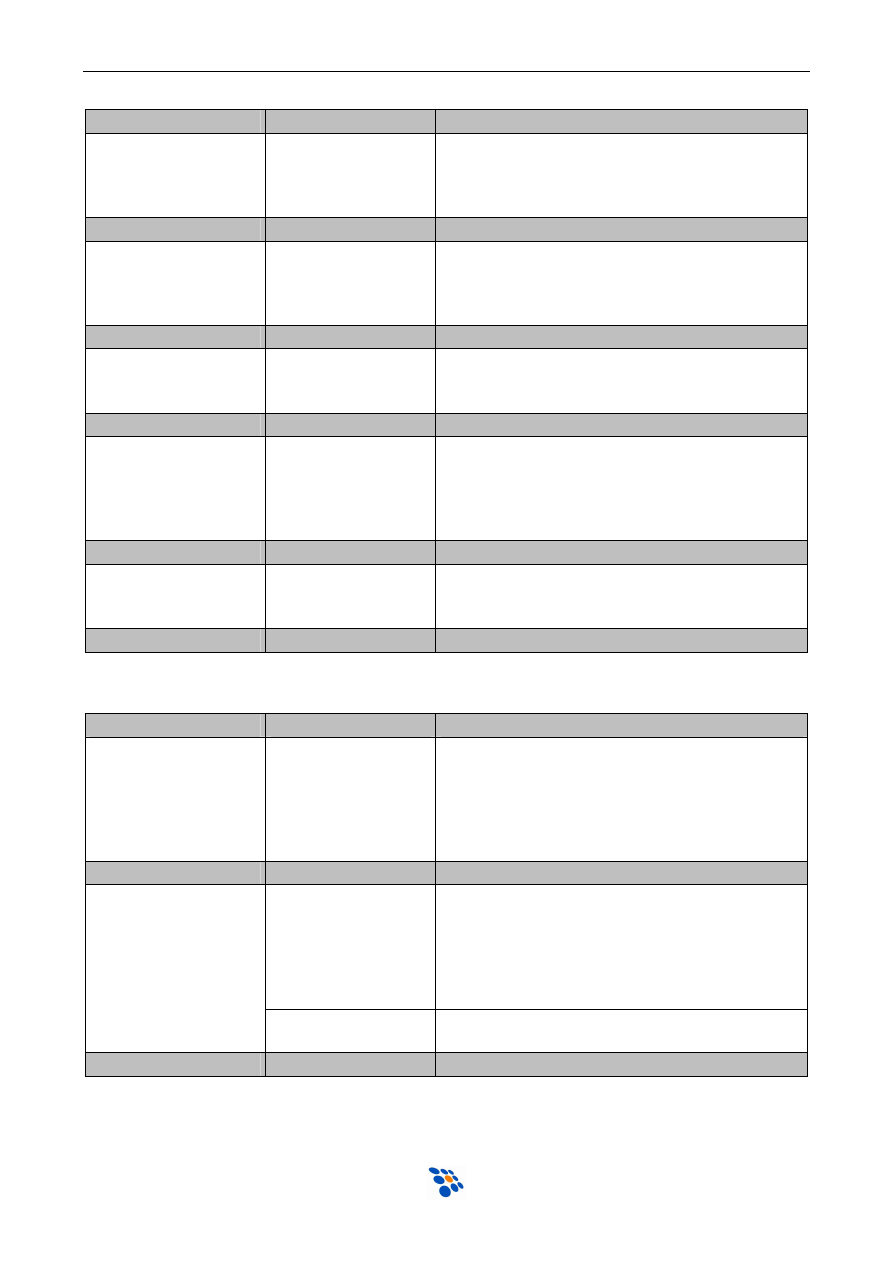
Laserowy czytnik kodów kreskowych MS6220 Pulsar® - Instrukcja obsługi
19
Czytnik z interfejsem emulacji klawiatury
Czytnik odczytuje
kody kreskowe, ale
nie wysyła ich do
systemu
Czytnik
nieodpowiednio
skonfigurowany
Sprawdź, czy czytnik jest zaprogramowany
na odpowiedni sposób. Sprawdź ustawienia
zworek (wewnątrz czytnika).
Czytnik odczytuje
kody kreskowe, ale
dane są
niepoprawne
Czytnik
nieodpowiednio
skonfigurowany
Sprawdź czy czytnik skonfigurowano na
odpowiedni typ interfejsu (AT, PS/2, XT),
odpowiednią wersję językową klawiatury
i ustawienie opóźnienia międzyznakowego.
Czytnik wysyła
każdy znak
dwukrotnie
Czytnik
nieodpowiednio
skonfigurowany
Zwiększ parametr
Interscan Code Delay
Sprawdź zaprogramowanie
F0 Break code
.
Wypróbuj obydwa dostępne ustawienia.
Wszystko działa za
wyjątkiem kilku
znaków
Te znaki mogą nie
być uwzględnione
w tabeli znaków
klawiatury danego
kraju
Spróbuj włączyć tryb
ALT mode
dla
interfejsu klawiatury w czytniku
Czytnik wysyła duże
litery zamiast
małych
Włączony
CapsLock
Włącz wykrywanie trybu CapsLock w
czytniku.
Czytnik z interfejsem RS232C
Czytnik nie wysyła
danych do systemu
nadrzędnego
Port szeregowy nie
działa lub nie jest
skonfigurowany
odpowiednio
Upewnij się, iż szybkość transmisji,
parzystość, itp. Ustawione w czytniku
odpowiadają parametrom w systemie
nadrzędnym oraz czy uruchomiony jest
program „oczekujący” na dane z portu
szeregowego RS232
Kabel
połączeniowy
nie jest połączony
z odpowiednim
portem
szeregowym
Sprawdź kabel połączeniowy i wtyki
Czytnik nie wysyła
danych do systemu
nadrzędnego
Uszkodzony port
szeregowy
Sprawdź czy czytnik pracuje prawidłowo na
innym porcie szeregowym.
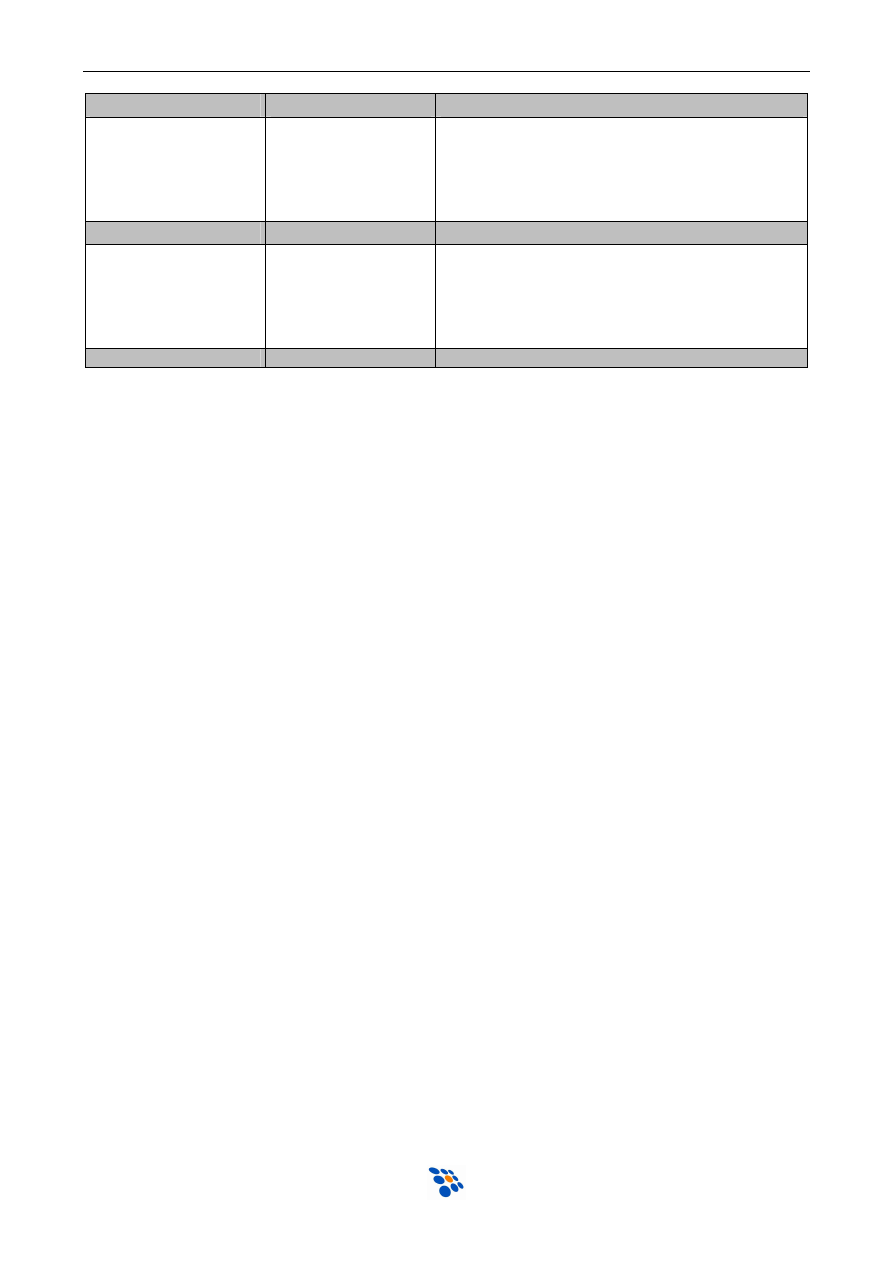
Laserowy czytnik kodów kreskowych MS6220 Pulsar® - Instrukcja obsługi
20
System wyświetla
inne znaki niż
wysyłane do niego
przez czytnik
W komputerze
może być
zainstalowana inny
zestaw znaków niż
w czytniku
Sprawdź czy zestawy znaków w czytniku
i komputerze są jednakowe
Czytnik „gubi”
niektóre znaki
Urządzenie
nadrzędne nie
nadąża z odbiorem
znaków od
czytnika
Zaprogramuj „opóźnienie międzyznakowe”
(
Intercharacter Delay
) korzystając z
instrukcji programowania
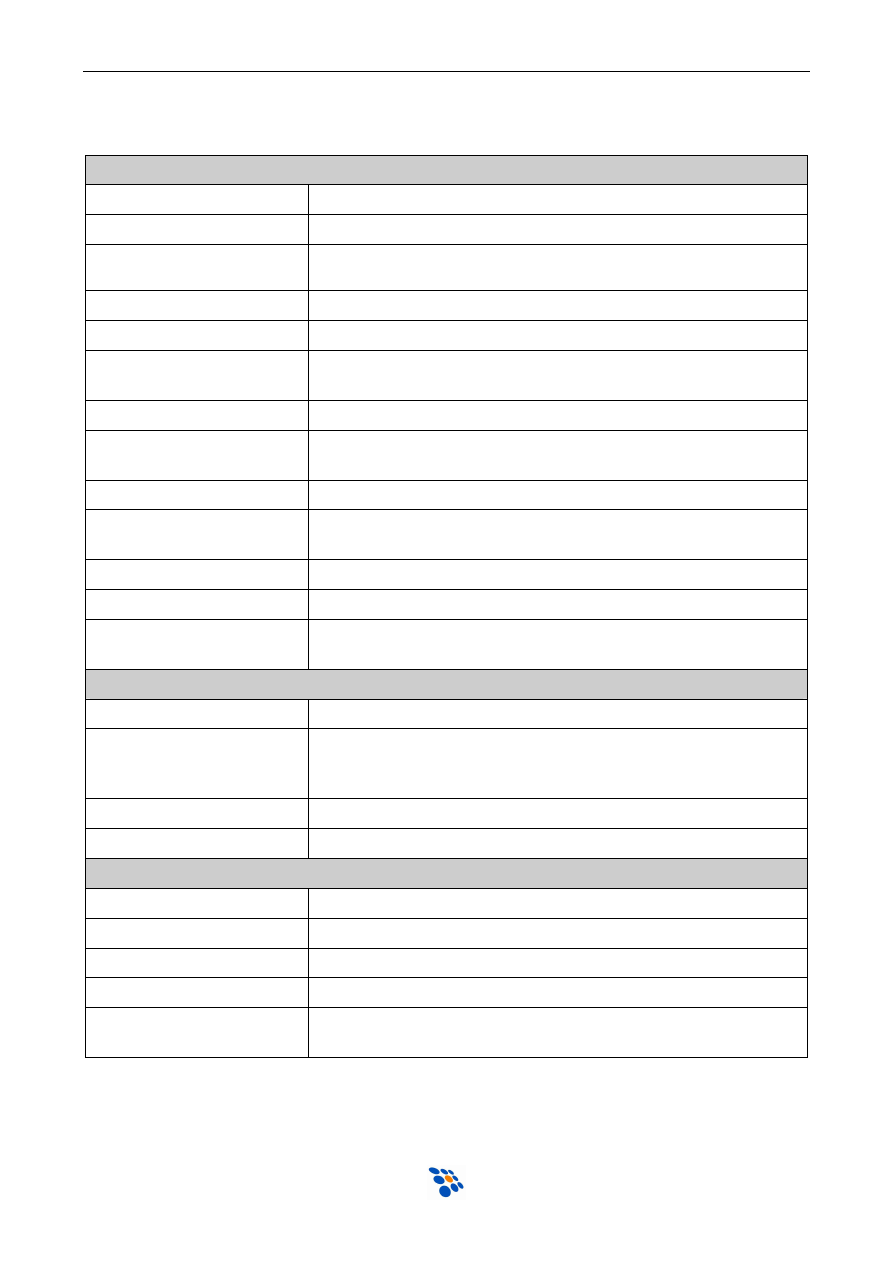
Laserowy czytnik kodów kreskowych MS6220 Pulsar® - Instrukcja obsługi
21
Dodatek A – Parametry techniczne
Parametry ogólne
Źródło światła
dioda laserowa 650
±
10 nm lub 675
±
5 nm
Moc lasera
<0,75 mW
Głębokość pola odczytu
(ustawienia domyślne!)
0 - 64 mm
(dla kodów o szerokości najwęższej kreski 0,33mm)
Szybkość skanowania
72 linie skanujące na sekundę
Wzór skanujący
pojedyncza linia skanująca
Minimalna szerokość
kreski kodu kreskowego
0,102 mm (4 mils)
Dekoder
automatycznie rozpoznaje standardowe kody kreskowe
Interfejsy połączeniowe
emulacja klawiatury, RS232C, USB (przez kabel-
konwerter MX009), pióro świetlne i inne
Kontrast kodu
minimum 35%
Długość odczytywanych
kodów
max 80 znaków
(uzależnione to jest typu kodu kreskowego i jego gęstości!)
Kąty odczytu
42
°
, 68
°
, 52
°
Sygnalizacja dźwiękowa jeden z 7 rodzajów tonów lub brak dźwięku
Sygnalizacja optyczna
(ustawienia domyślne!)
kolor ZIELONY - laser włączony, gotowość do odczytu
kolor CZERWONY - odczyt poprawny
Parametry mechaniczne
Masa
121 g
Wymiary
szerokość rękojeści:
48 mm
szerokość “głowicy skanującej”:
70 mm
długość:
178 mm
Gniazdo połączeniowe
modularne 10 stykowe RJ-45
Kabel połączeniowy
spiralny o długości 2,7m lub prosty o długości 2,1m
Parametry elektryczne
Napięcie zasilające
5V DC
±
0,25V
Pobór mocy (typowo)
0,8 W
Pobór prądu (typowo)
160 mA @ 5V DC
Zasilacz
5,2V o wydajności prądowej 650mA (Class 2)
Klasa lasera
wg CDRH
Class II
wg EN60825-1
Class 1
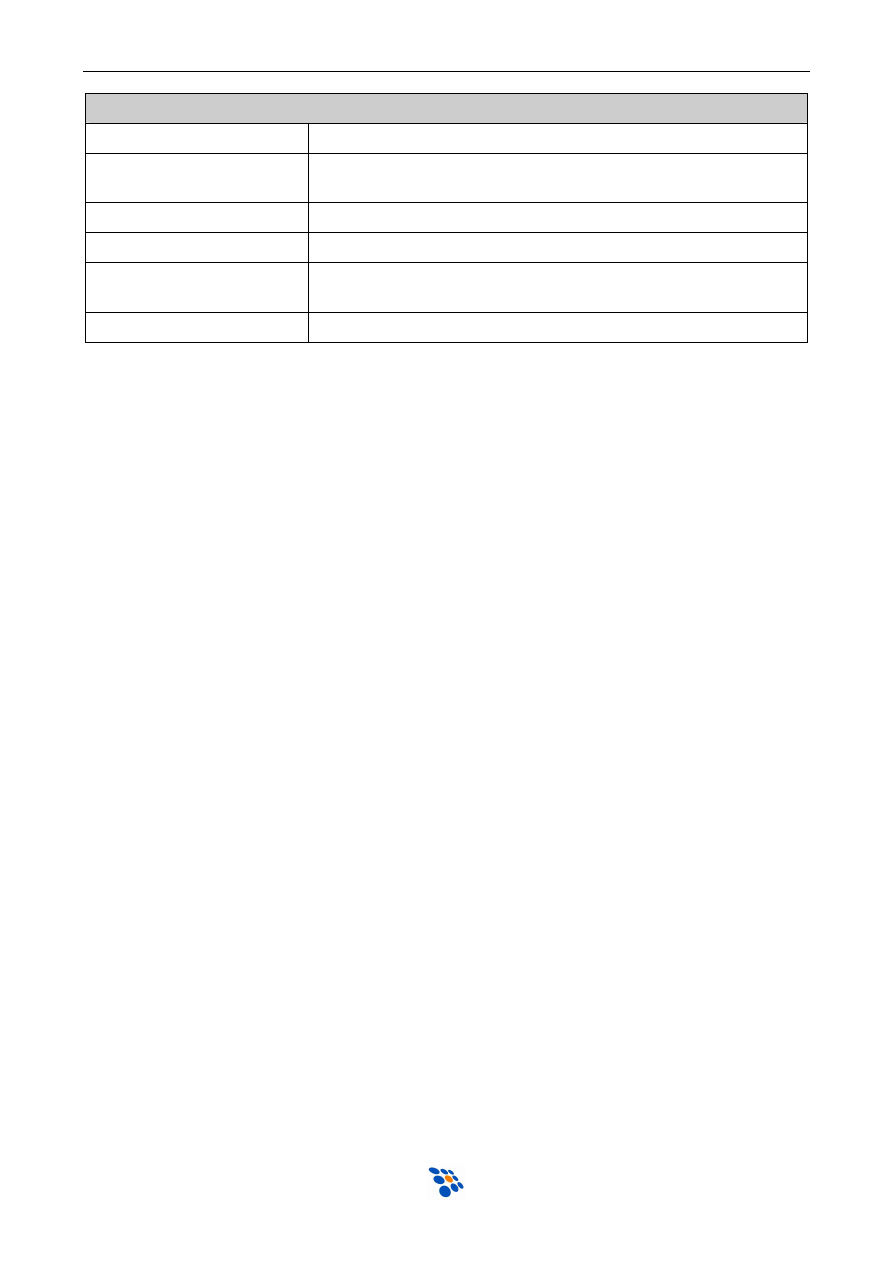
Laserowy czytnik kodów kreskowych MS6220 Pulsar® - Instrukcja obsługi
22
Parametry środowiskowe
Temperatura pracy
0 – 40
°
C
Temperatura
składowania
-40 – 60
°
C
Wilgotność względna
5 – 95 % RH (bez kondensacji pary wodnej)
Oświetlenia zewnętrzne
4842 lux (maks.)
Odporność na
zanieczyszczenia
szczelna obudowa zabezpiecza przed zanieczyszczeniami
z powietrza
Wentylacja
nie jest wymagana
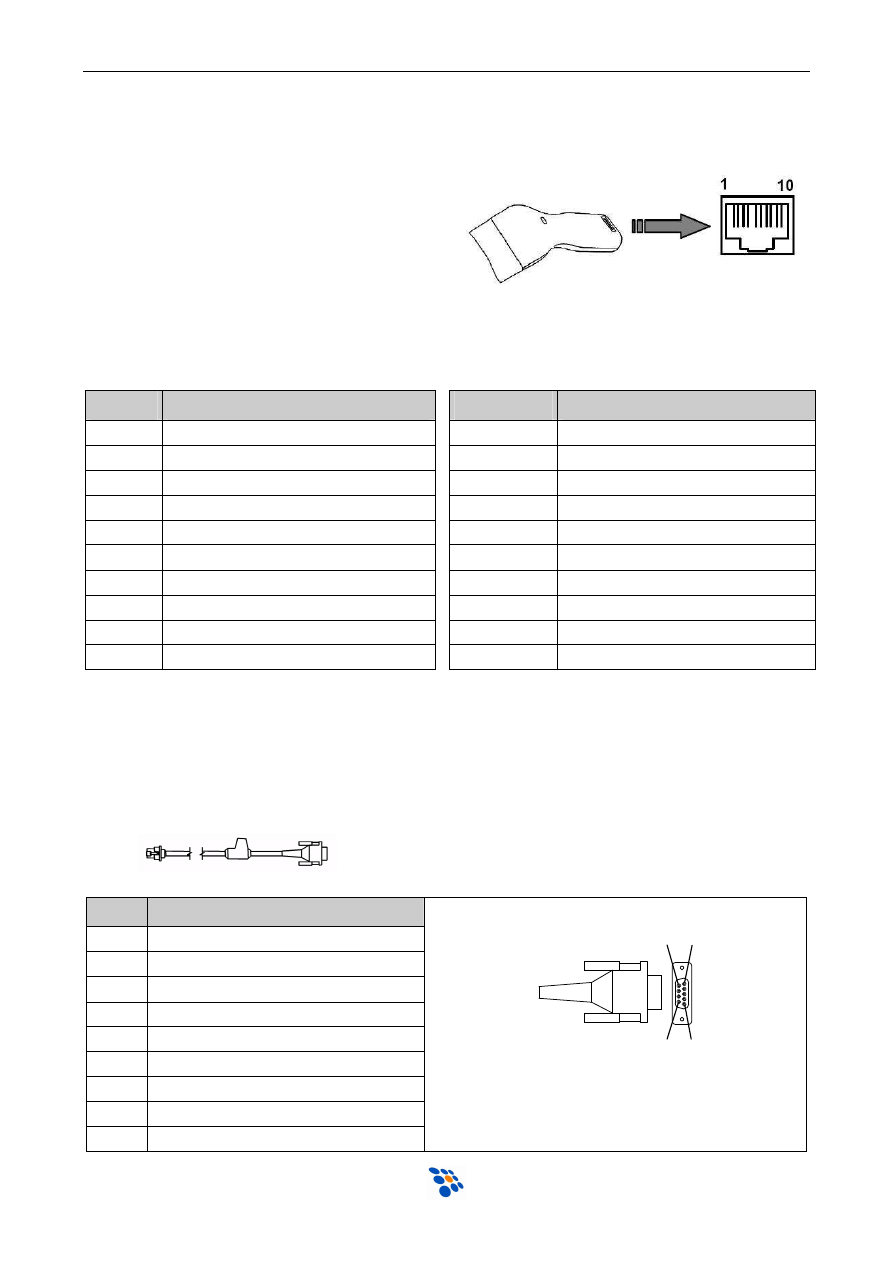
Laserowy czytnik kodów kreskowych MS6220 Pulsar® - Instrukcja obsługi
23
Dodatek B – Kable połączeniowe
Gniazdo połączeniowe w czytniku
Czytnik wyposażony jest w modularne
gniazdo 10 stykowe, do którego
podłącza się kabel transmisyjny.
Wersja czytnika (liczba po znaku “-“)
jednoznacznie określa, jakie sygnały
elektryczne dostępne są na złączu.
wersja „-41”
interfejsy LTPN i RS-232
wersja „-47”
interfejs KBW „emulacji klawiatury”
Styk
Funkcja
Styk
Funkcja
1
Masa
1
Masa
2
RS-232 TxD (wyjście)
2
RS-232 TxD (wyjście)
3
RS-232 RxD (wejście)
3
RS-232 RxD (wejście)
4
RTS (wyjście)
4
PC Data
5
CTS (wejście)
5
PC Clock
6
DTR (wejście) / LTPN Source
6
KB Clock
7
(zarezerwowane)
7
PC +5V
8
LTPN Data
8
KB Data
9
+5V DC
9
+5V DC
10
Ekran ochronny
10
Ekran ochronny
Standardowy kabel „PowerLink” RS232C (53-53000 lub 54-54000)
Kabel ten zakończony jest z jednej strony wtyczką RJ45, a dziewięciostykową wtyczką
żeńską DB-9 z drugiej.
kabel 53-53000/54-54000
Styk Funkcja
1
Ekran
2
RS-232 TxD (wyjście)
3
RS-232 RxD (wejście)
4
DTR (wejście) / LTPN Source
5
Masa sygnałowa
6
LTPN Data
7
CTS (wejście)
8
RTS (wyjście)
9
+5V DC
wtyk DB-9 “żeński”
6
1
9
5
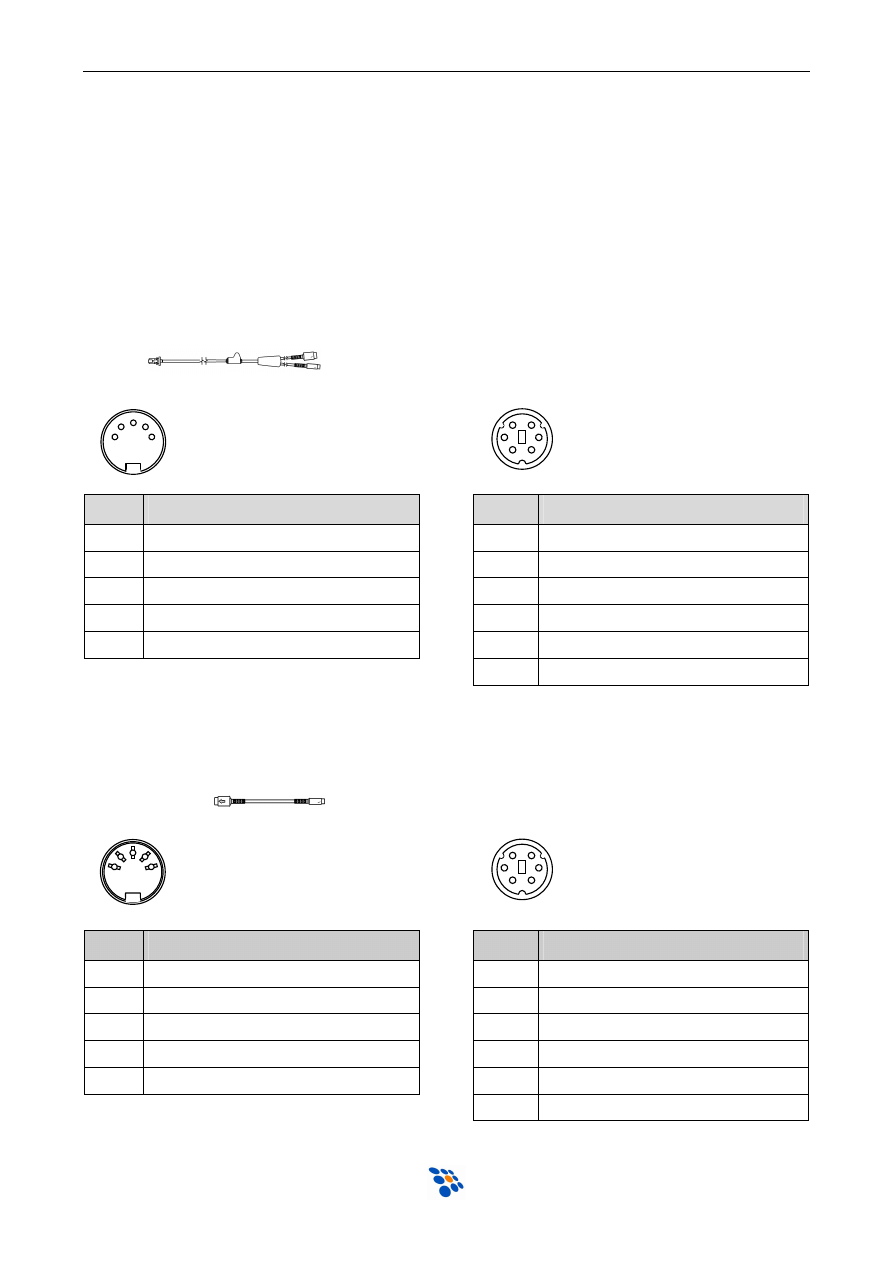
Laserowy czytnik kodów kreskowych MS6220 Pulsar® - Instrukcja obsługi
24
Kabel „PowerLink” dla czytników z interfejsem „emulacji klawiatury”
Kabel ten składa się z dwóch części:
-
właściwego przewodu zakończonego z jednej strony wtykiem RJ-45, a z drugiej
dwoma złączami: DIN-5 żeńskim i miniDIN-6 męskim
-
przejściówki ze złączami DIN-5 męskim i miniDIN-6 żeńskim
Taka budowa kabla umożliwia podłączenie czytnika zarówno do urządzeń
wyposażonych w gniazdo klawiatury typu DIN-5 (stary typ), jak i miniDIN-6 (nowy
typ).
kabel 53-53002/54-54002
DIN-5 żeński
miniDIN-6 męski
Styk Funkcja
Styk Funkcja
1
klawiatura CLK (KB CLK)
1
komputer dane (PC DATA)
2
klawiatura dane (KB DATA)
2
niepodłączony (NC)
3
niepodłączony (NC)
3
masa (GND)
4
masa (GND)
4
zasilanie (+5V DC)
5
zasilanie (+5V DC)
5
komputer CLK (PC CLK)
6
niepodłączony (NC)
kabel 19-19716
DIN-5 męski
miniDIN-6 żeński
Styk Funkcja
Styk Funkcja
1
komputer CLK (PC CLK)
1
klawiatura dane (KB DATA)
2
komputer dane (PC DATA)
2
niepodłączony (NC)
3
niepodłączony (NC)
3
masa (GND)
4
masa (GND)
4
zasilanie (+5V DC)
5
zasilanie (+5V DC)
5
klawiatura CLK (KB CLK)
6
niepodłączony (NC)
4
2
1
3
6 5
3
1
2
4
5 6
2
1
4
5
3
2
3
5
4
1
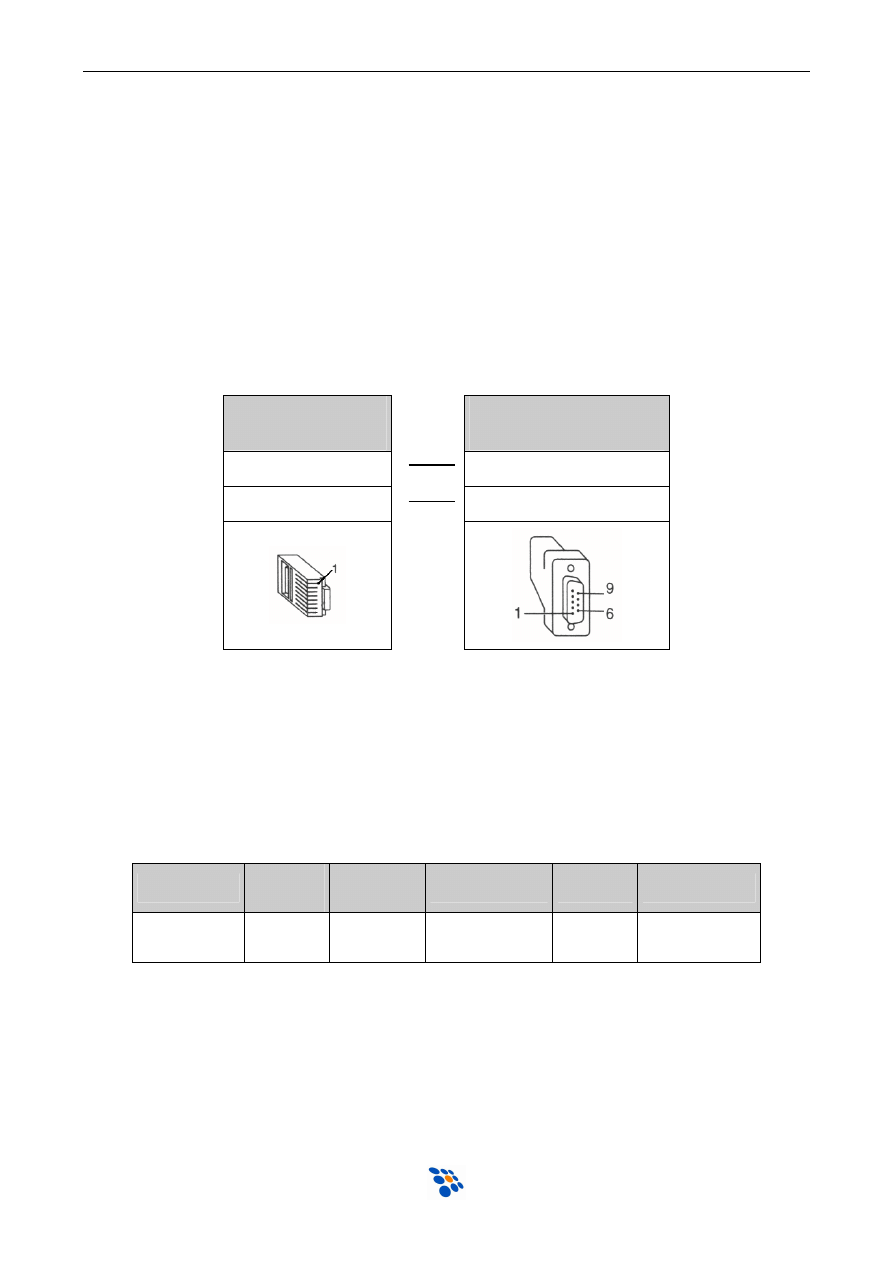
Laserowy czytnik kodów kreskowych MS6220 Pulsar® - Instrukcja obsługi
25
Dodatek C – Podłączenie czytnika do kas NOVITUS
Jeśli czytnik ma współpracować z kasą fiskalną, to należy go wcześniej odpowiednio
skonfigurować, tzn. ustawić właściwe parametry transmisji (szybkość, ilość bitów
danych, stopu, parzystość, itp.). Parametry te muszą być zaprogramowane
identycznie zarówno w kasie jak i w czytniku. W większości przypadków konieczna
będzie również odpowiednia przejściówka umożliwiająca podłączenie czytnika do kasy.
Chcąc na przykład podłączyć czytnik do jednej z kas: Tango, Bravo, Bonita,
Rumba, Frigo, System, Fiesta, Tipo, PS3000 (lub nowszych modeli) to należy
zastosować poniższą przejściówkę:
Wtyk do kasy
(RJ45-8)
Gniazdo do czytnika
(DB-9 „męskie”)
2. RxD
2. TxD
8. GND
5. GND
UWAGA:
Czytnik należy zasilać z zewnętrznego zasilacza!
Parametry transmisji (do ww. kas NOVITUS) są następujące:
Prędkość
Bity
danych
Bity
stopu
Parzystość
Prefiks
Suffix
9600
7
1
EVEN
(parzysta)
(brak)
CR LF
(0Dh 0Ah)
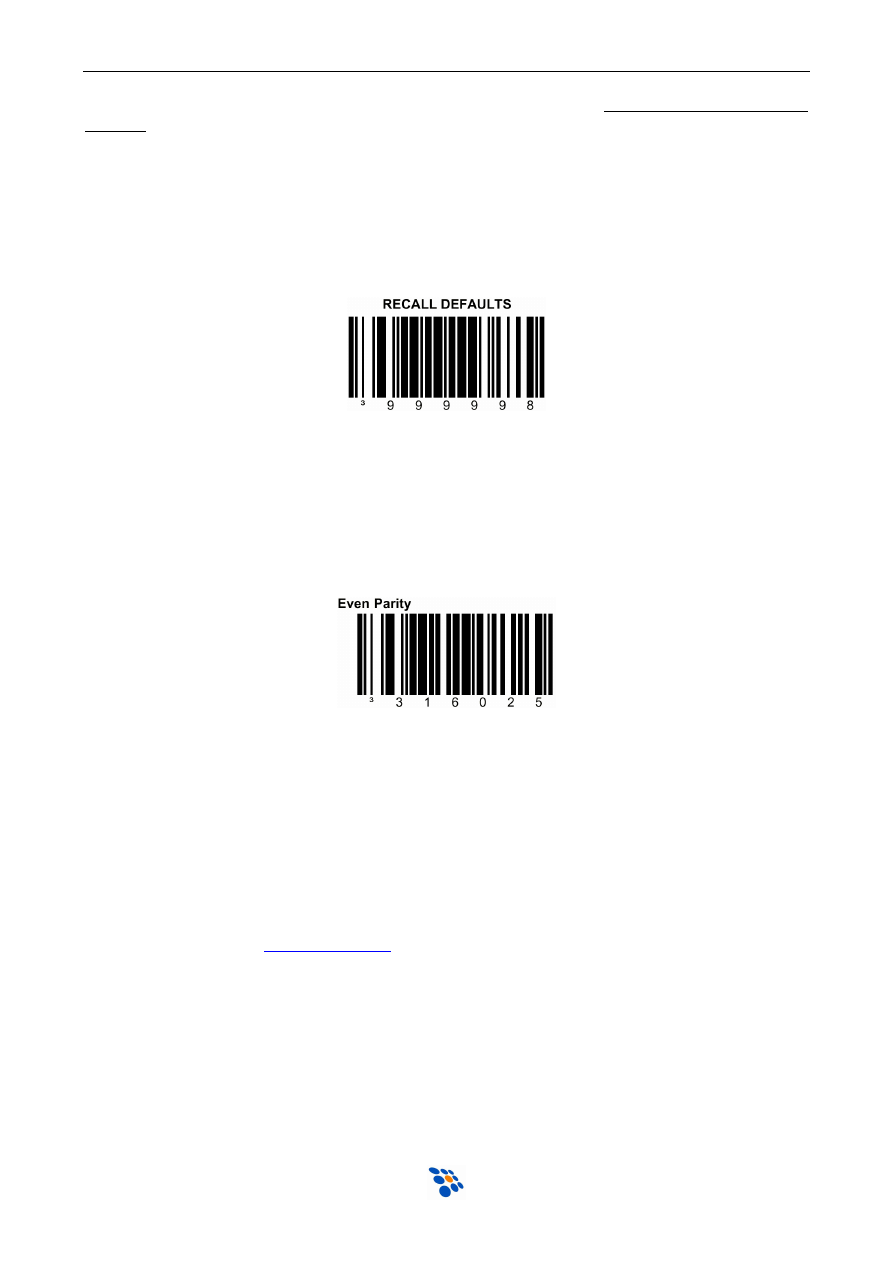
Laserowy czytnik kodów kreskowych MS6220 Pulsar® - Instrukcja obsługi
26
Aby zatem poprawnie skonfigurować MS6220 Pulsar
®
(w wersji z interfejsem
RS232!) „pod kasę NOVITUS” wystarczy odczytać kolejno następujące kody (można je
również znaleźć w angielskojęzycznej instrukcji programowania czytnika MetroSelect
®
Single Line Configuration Guide – 00-02544):
UWAGA:
Informacje, w jaki sposób konfigurować czytniki do współpracy z kasami oferowanymi
przez NOVITUS SA, oraz jak wykonać odpowiednie „przejściówki” można znaleźć w
Internecie na stronie
www.novitus.pl
.
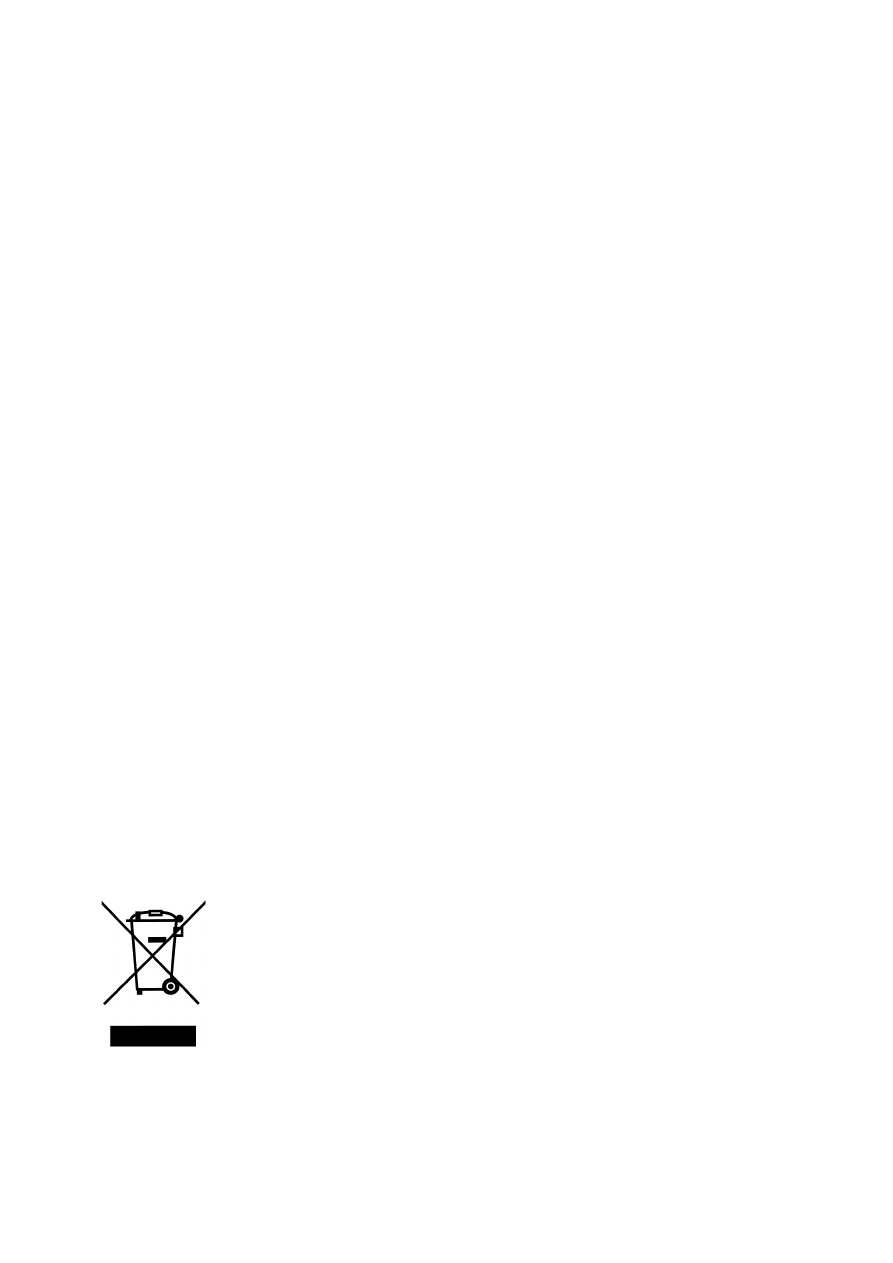
Usuwanie zu
ż
ytych urz
ą
dze
ń
Po zako
ń
czeniu okresu u
ż
ytkowania nie wolno usuwa
ć
niniejszego produktu
poprzez normalne odpady komunalne, lecz nale
ż
y go odda
ć
do punktu zbiórki
i recyklingu urz
ą
dze
ń
elektrycznych i elektronicznych. Informuje o tym symbol
umieszczony na produkcie, instrukcji obsługi lub opakowaniu.
Zastosowane w urz
ą
dzeniu tworzywa nadaj
ą
si
ę
do powtórnego u
ż
ycia zgodnie
z ich oznaczeniem. Dzi
ę
ki powtórnemu u
ż
yciu, wykorzystaniu materiałów lub
innym formom wykorzystania zu
ż
ytych urz
ą
dze
ń
wnosz
ą
Pa
ń
stwo istotny wkład
w ochron
ę
naszego
ś
rodowiska.
Informacji o wła
ś
ciwym punkcie usuwania zu
ż
ytych urz
ą
dze
ń
udzieli Pa
ń
stwu
administracja gminna.
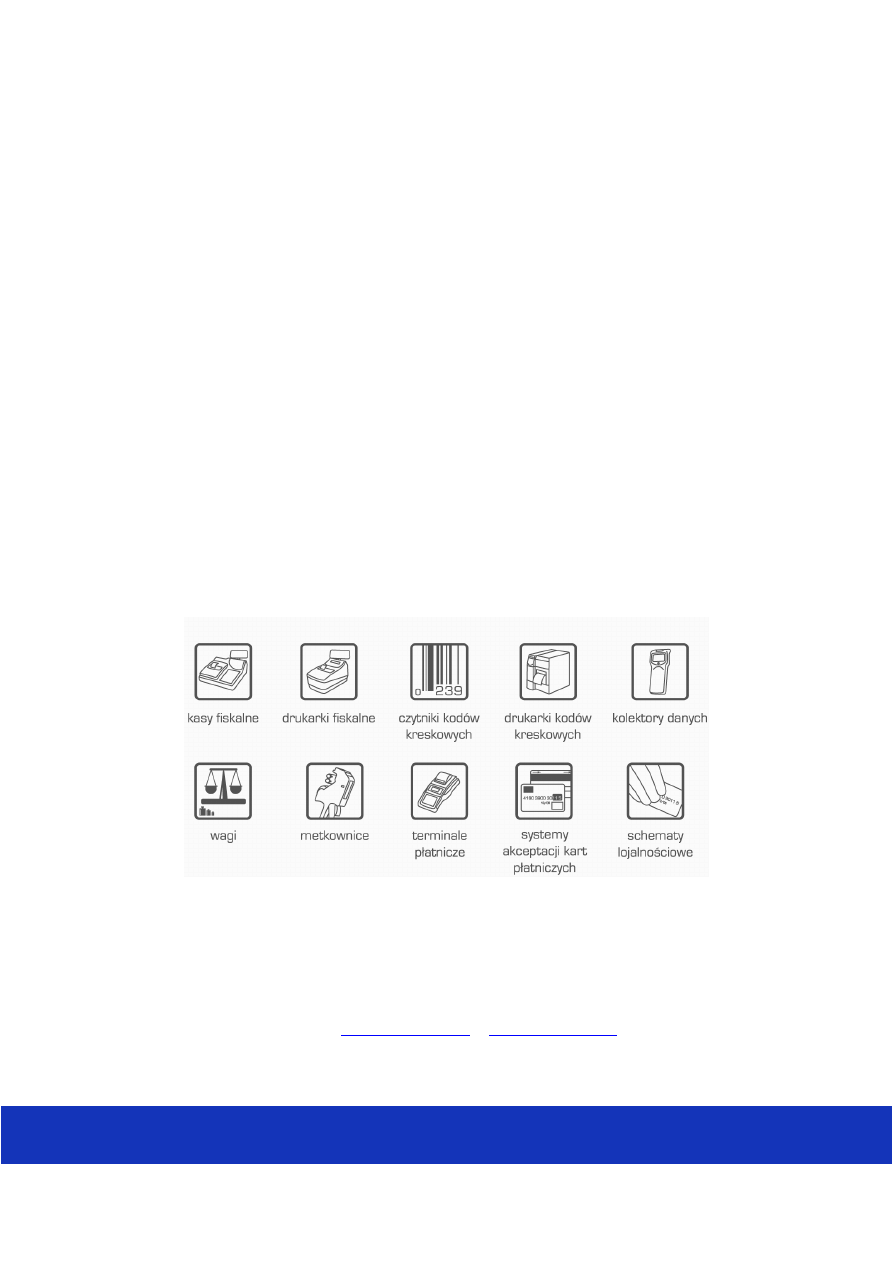
NOVITUS SA ma w swojej ofercie:
NOVITUS SA
33-300 Nowy Sącz • ul. Nawojowska 118
tel. 018 444 07 20 • fax 018 444 07 90
e-mail:
info@novitus.pl
•
www.novitus.pl
infolinia: 0 801 13 00 23
Wyszukiwarka
Podobne podstrony:
Instr obslugi PSC PowerScan RF v04 20060605
Instr obslugi Metrologic MS6720 v03 20060109
Instr obslugi Datalogic Magellan 1000i v04 20100309
Instr obslugi Metrologic MS6720 v03 20060109
Instr obslugi Metrologic MS6520 Cubit v06 20080108
Instr obslugi Metrologic MS9535 VoyagerBT v01 20080626
Instr obslugi PSC PowerScan v02 20060605
Instr obslugi PSC QS2500 v04 20060829
Instr obslugi Inwentaryzator 3 0 v02 20100210
Instr obslugi CipherLab CPT720 v02 20050308 INWENTARYZATOR 1 30
instr obslugi scienne CORONA
instr obslugi autoklawu E7
instr obslugi PRZENOSNE
Instr. obsługi rusztowania, BHP, Instrukcje-Obsługi
instr obslugi KASETONOWE
instr obslugi podstropowe MUB
instr obslugi scienne GLORY MULTI
Instr obslugi CipherLab 1x60 v02 20050905
Instr obslugi ManagerSGT v01 20100413
więcej podobnych podstron